https://gitcode.com/Atlas-OS/Atlas/overview?utm_source=artical_gitcode

 TrustedUninstaller)在MIT许可下开源,其中包含了运行Atlas时使用的每个操作。Atlas的Playbook根据GPLv3许可开放源代码。
TrustedUninstaller)在MIT许可下开源,其中包含了运行Atlas时使用的每个操作。Atlas的Playbook根据GPLv3许可开放源代码。
? 法律合规性
由于Atlas不重新分发修改后的Windows ISO,因此符合Windows的使用条款。此外,Atlas不对Windows的激活状态做出改动。
? 品牌工具包
想创建带有原创设计的Atlas壁纸吗?下载我们的品牌工具包,并将你的作品分享到我们的论坛。
国内环境安装Atlas OS步骤与网络问题解决
Atlas 是一个开源、透明的项目,它修改了 Windows,并消除了影响游戏性能的所有负面缺点。
我们是减少系统延迟、网络延迟、输入延迟和保持系统私密性的绝佳选择,同时仍然关注性能。
我不久前在安装时遇到了:
最终通过查找资料和不断尝试总结出了所有问题的解决方案
安装原生Windows 10 22H2
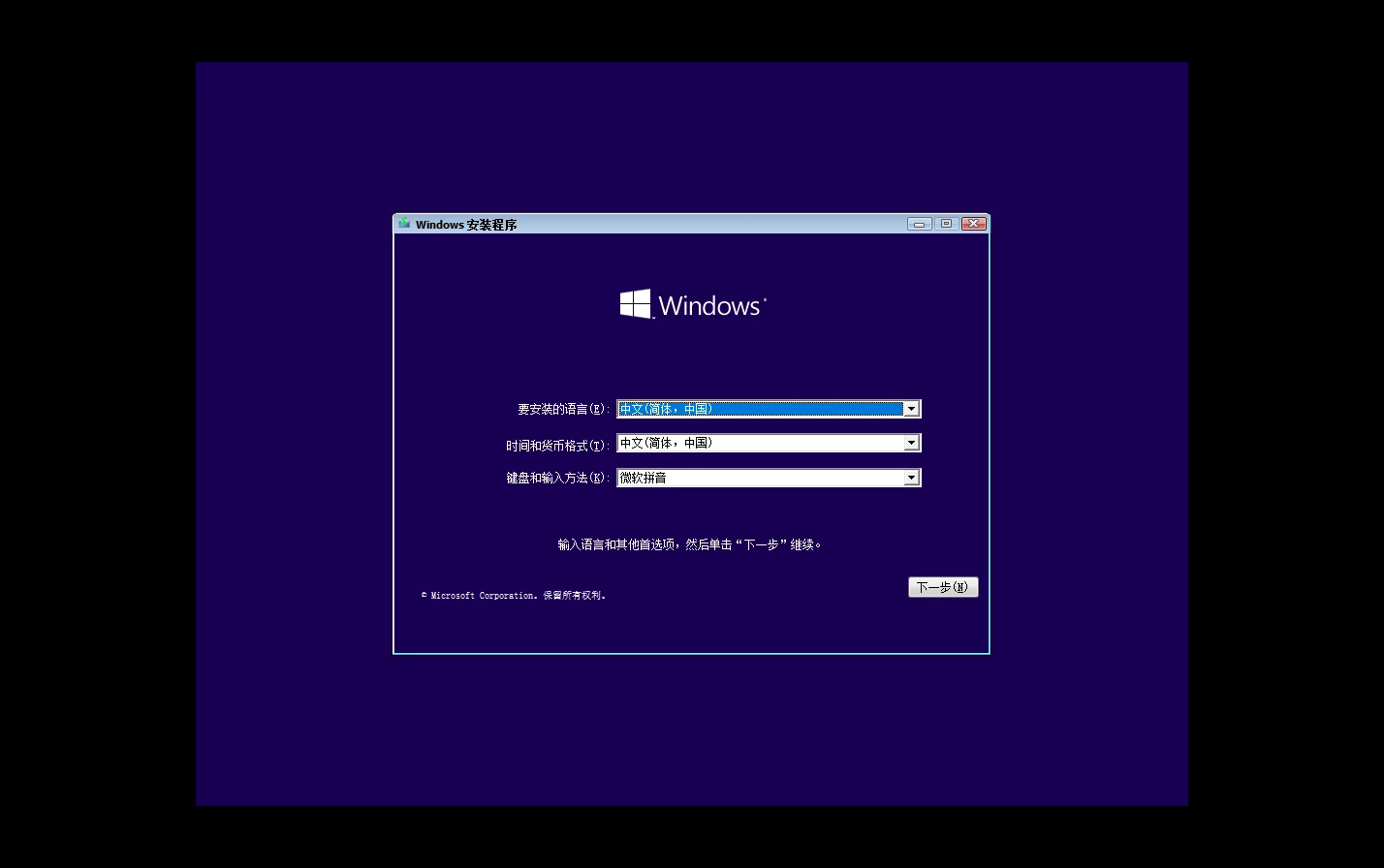
不再赘述,常规安装就好
重装系统不是必须的,只要有Windows 10 22H2系统就可以
获取AME文件
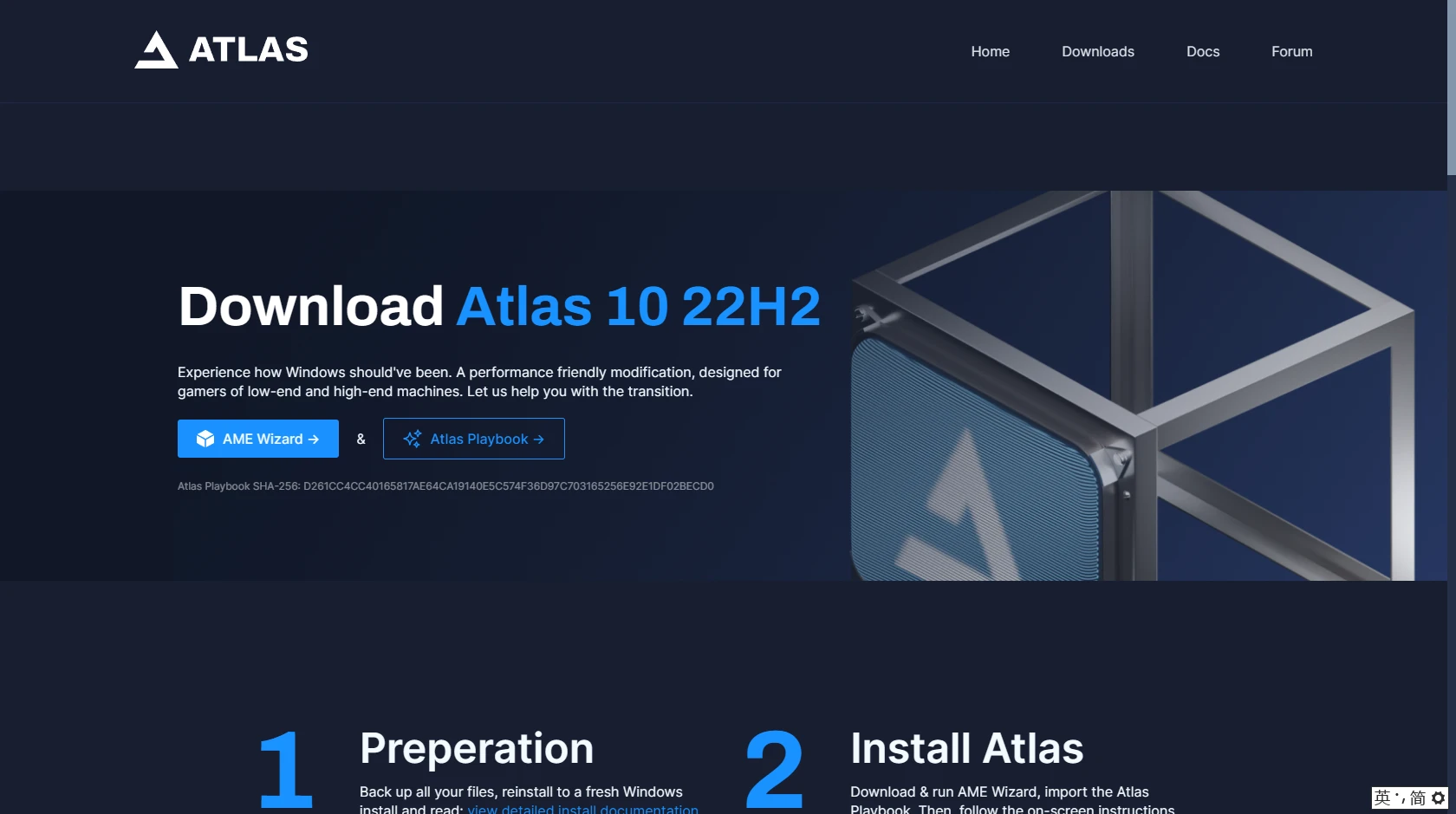
在官网中的AME Wizard和Atlas Playbook都要下载,需要能访问GitHub
这里给出截止至2023年7月5日最新的下载文件
链接:https://pan.baidu.com/s/18dDuWqq9Bv2K-MFu8Uk6Dw?pwd=apgi
提取码:apgi
更新到最新22H2
【开始菜单】——【设置】——【更新和安全】——【检查更新】
一直更新重启直到再次【检查更新】时没有更新可用
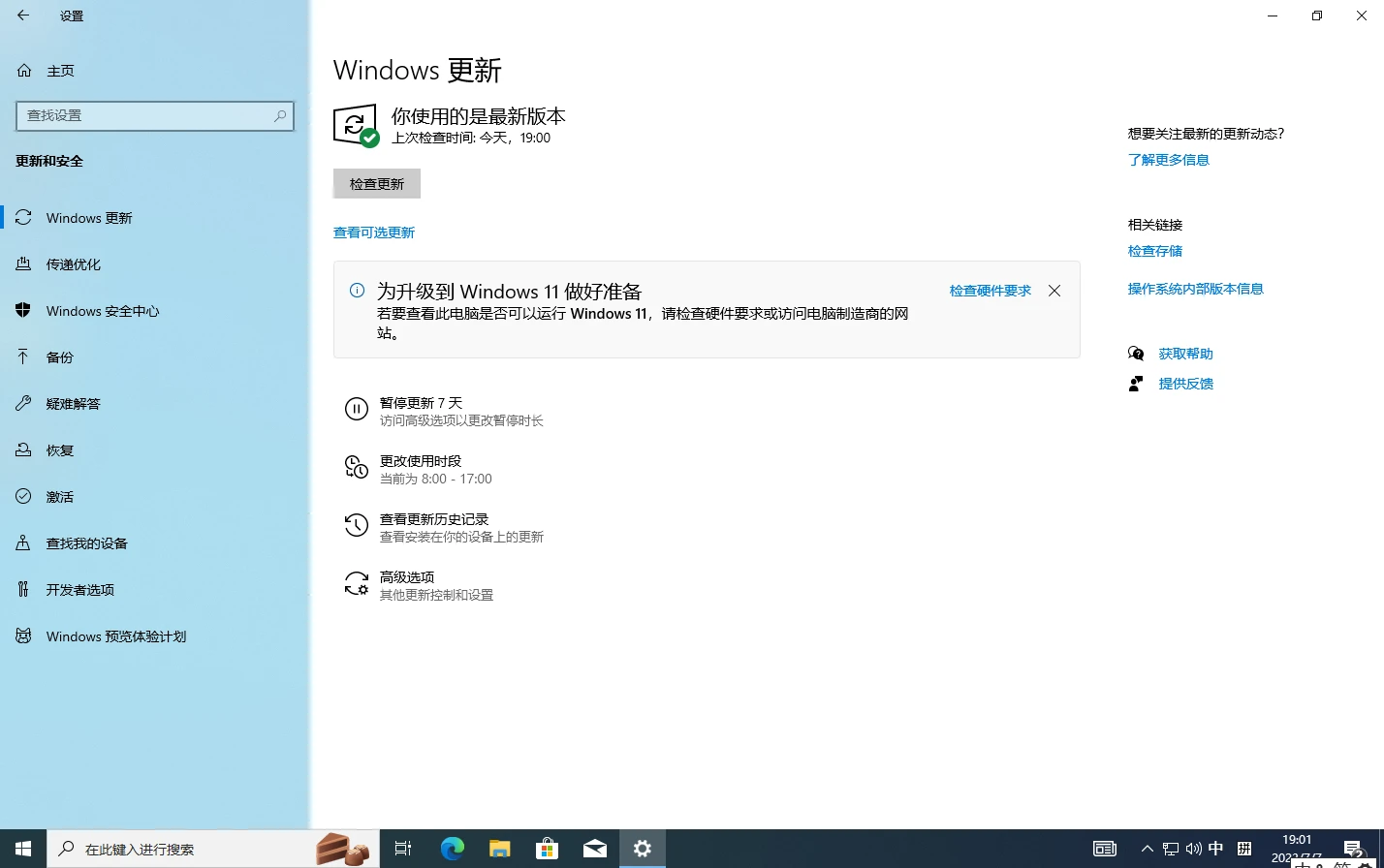
加载注册表
双击运行并同意即可
如果有问题出现请关闭所有杀毒软件,并右键选择以管理员身份运行
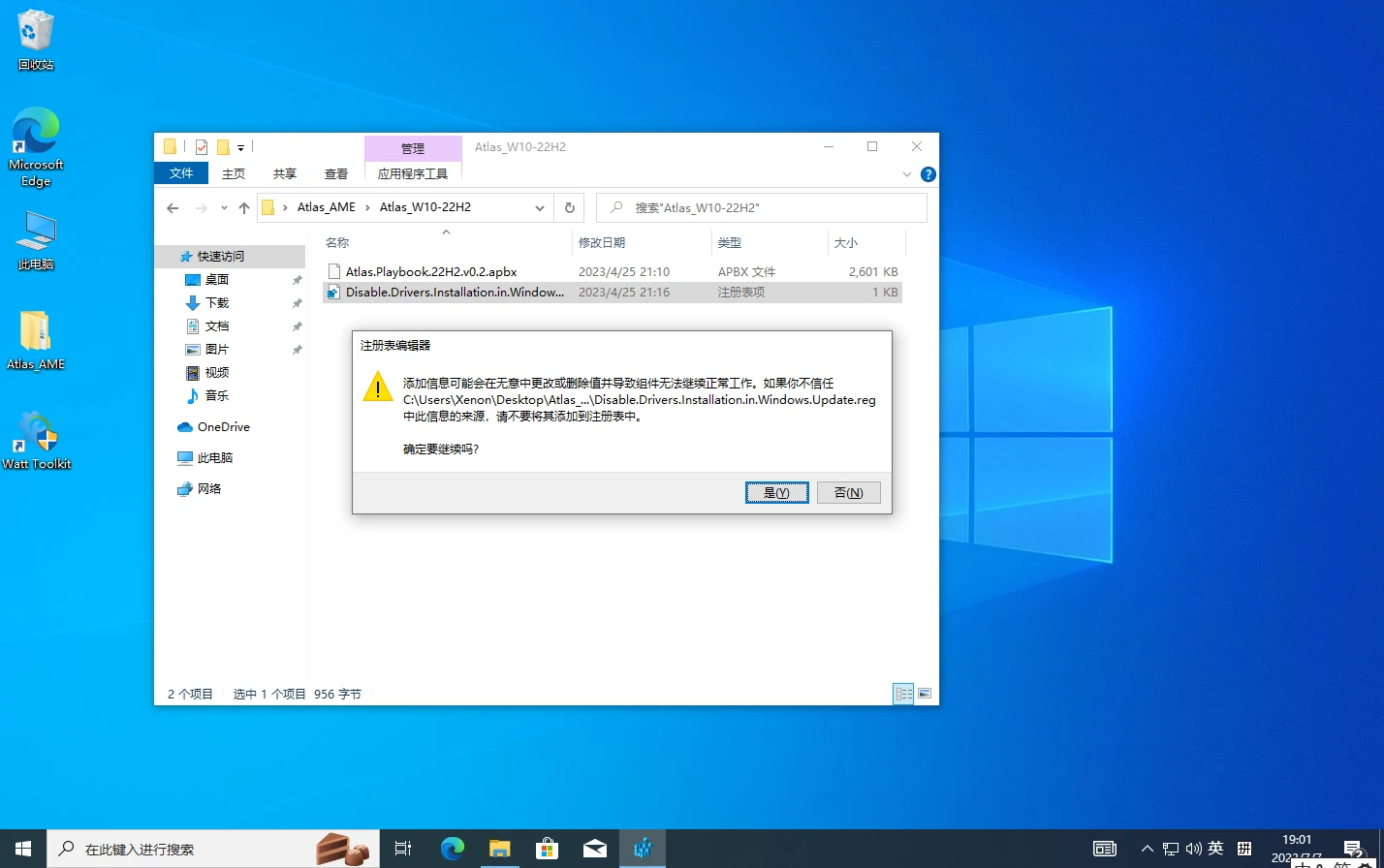
完成这一步请重启
运行AME
以管理员身份运行
如果安装过程出现任何卡死问题,任务管理器关闭AME再重启电脑重复此系列步骤即可
为Github加速
在这里可以不开启加速,如果出现了问题再尝试从这里开始加速
AME进行到Reticulating Splines彻底卡住的根本原因还是国内的网络环境问题
这里使用Watt Toolkit - 瓦特工具箱(Steam++官网) 对Github进行加速即可
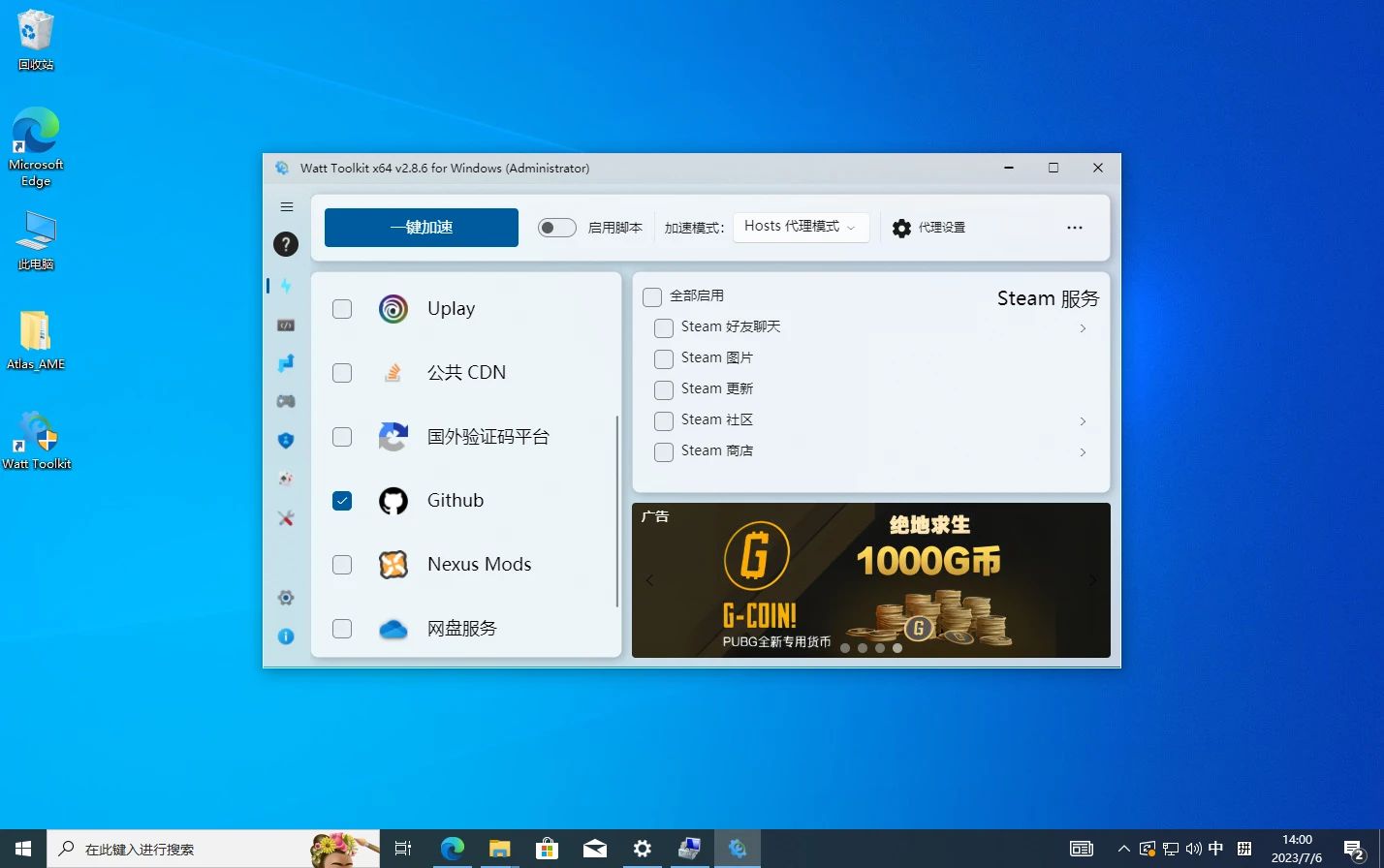
注意选择Hosts代理模式
打开AME Playbook
点击【Drag .apbx file to load Playbook】,选择到对应文件
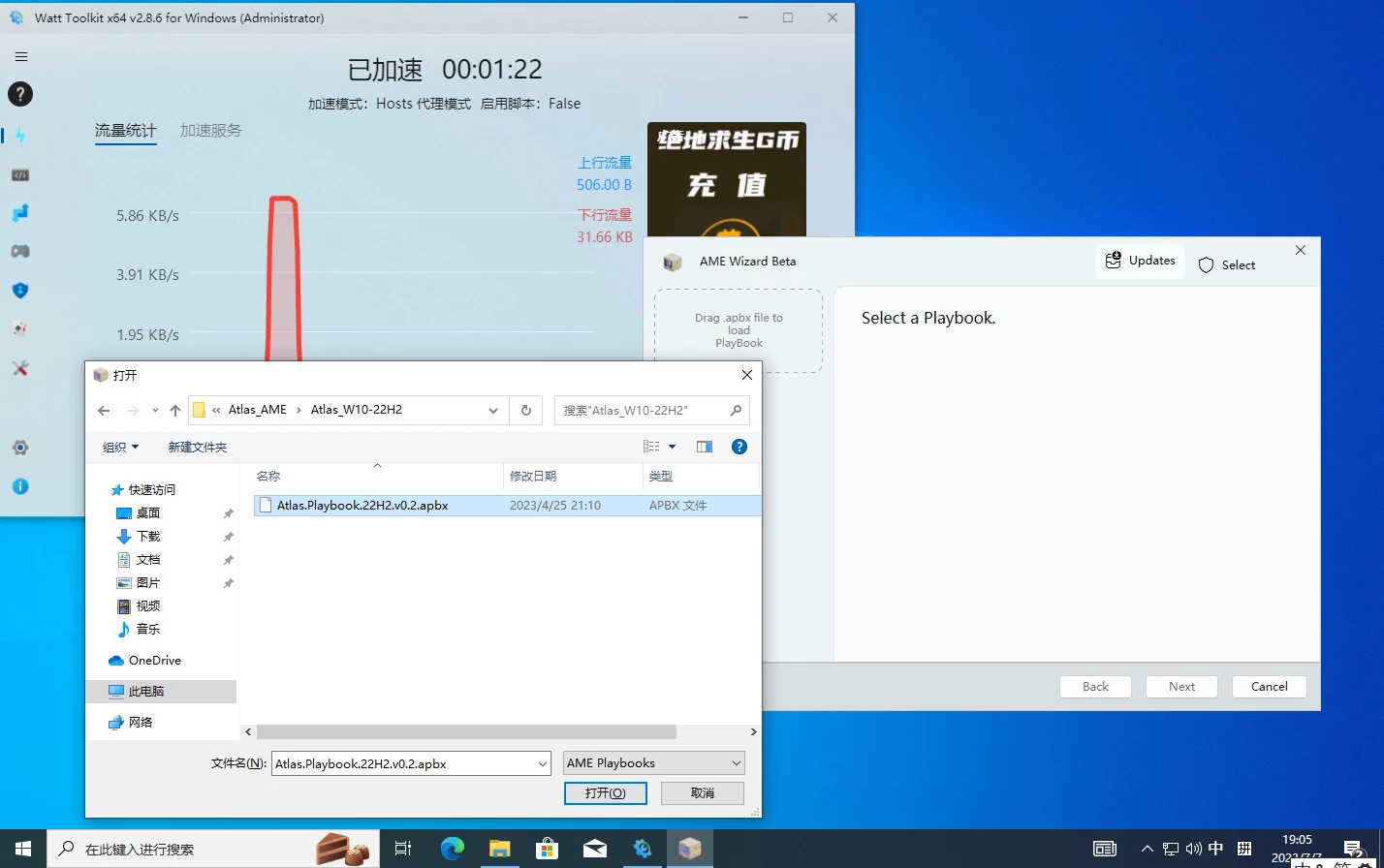
卸载Windwos Defender
这一步必须断网,如果你在这一步出错,请断网
实体机可拔掉网线和关掉WIFI,这里使用的Vmware可在左上角菜单【虚拟机】——【可移动设备】——【网络适配器】关闭网络
Watt Toolkit【停止加速】后,断网,点击【Run Action】
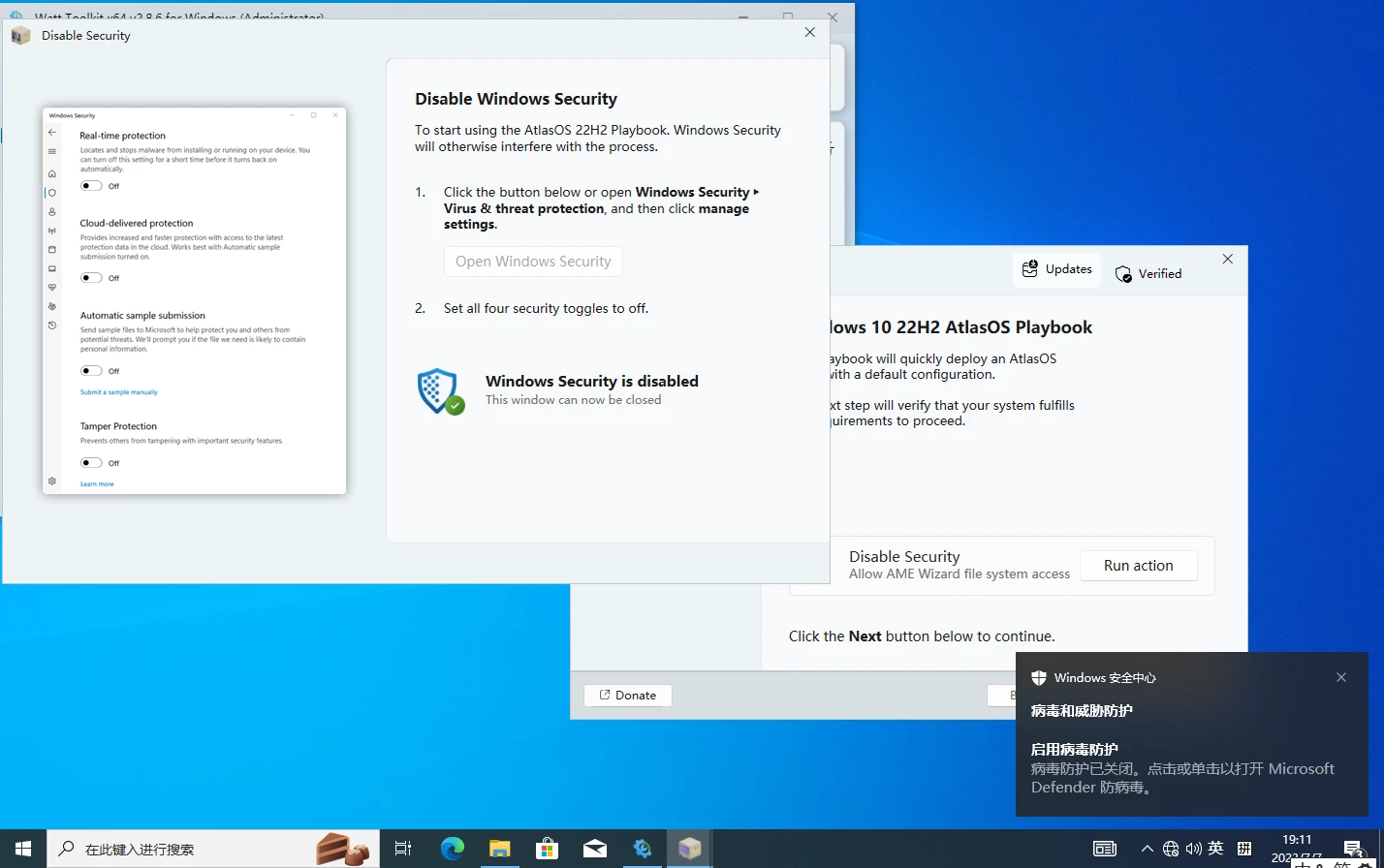
点击【Open Windwos Security】,按图示内容关闭四个选项,这时会在右下角弹出信息,不要点击它
完成这一步后关闭这个窗口,进行【Next】下一步
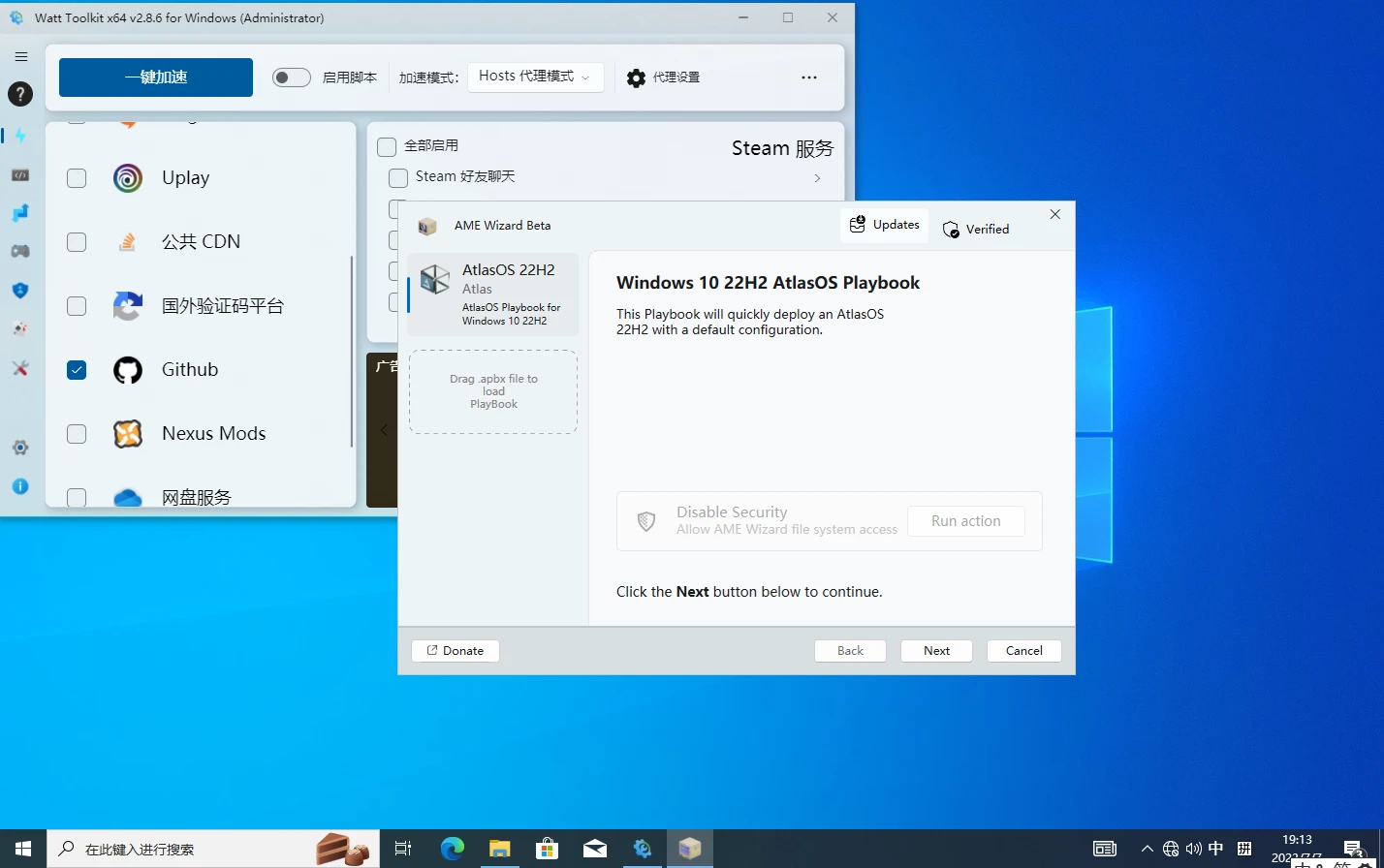
点击【Run action】将会卸载Windwos Defender,并在完成操作后10秒自动重启
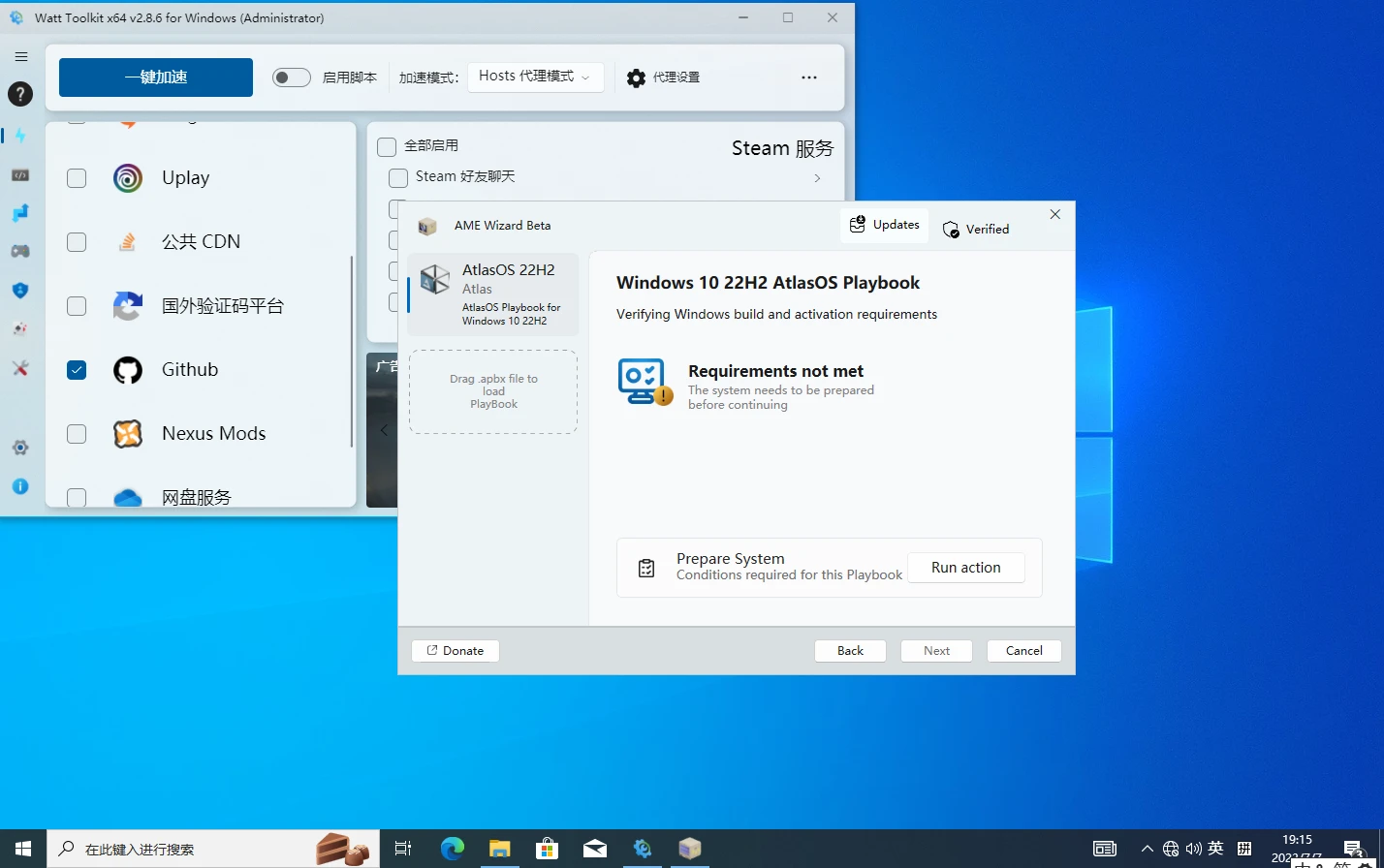
再次为Github加速
重启后会自动打开AME,在联网后请再次打开Watt Toolkit加速
注意选择Hosts代理模式
完成后点击【Next】正常情况下应该如下图所示,出现任何问题请重启电脑从头开始
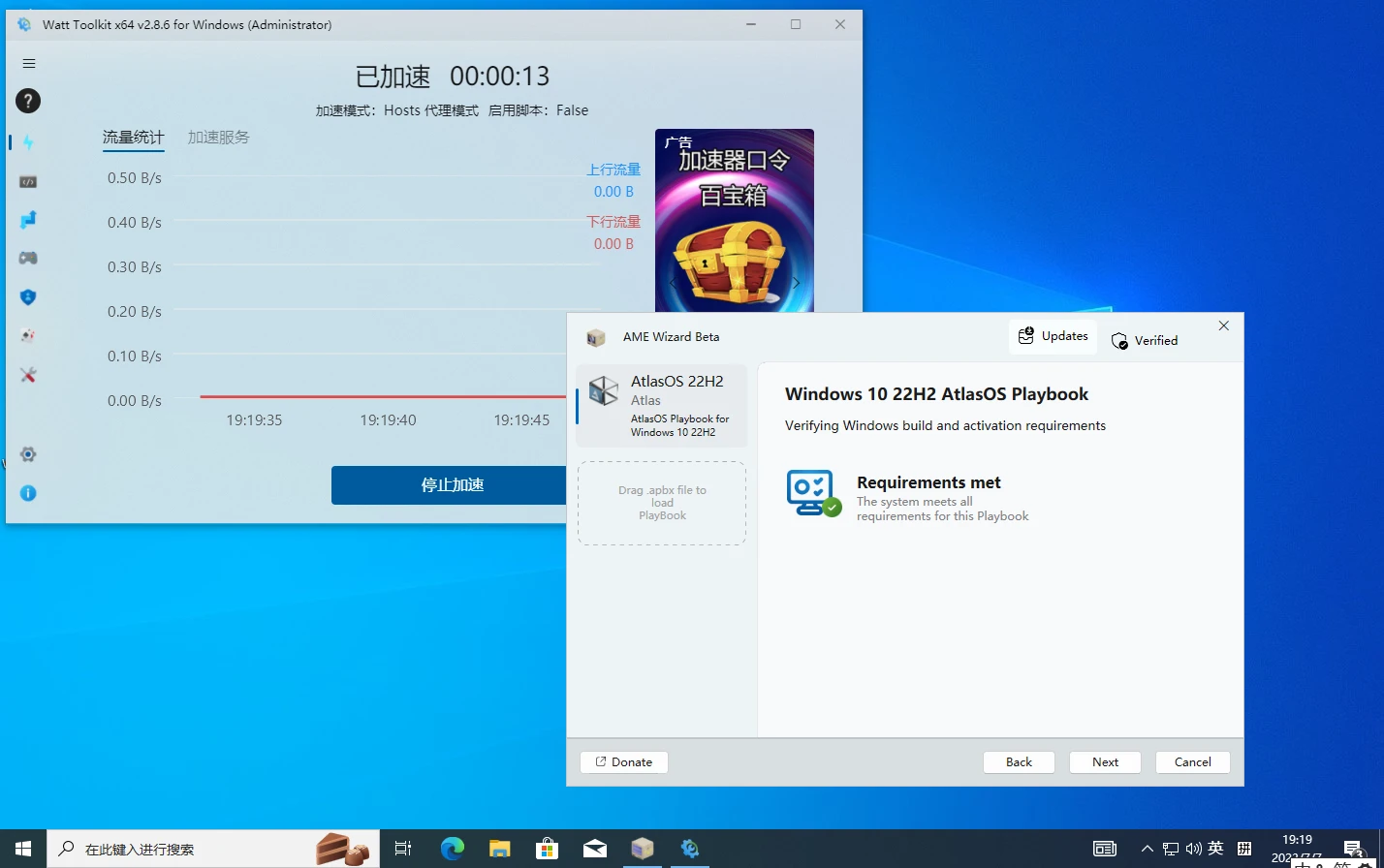
同意条款
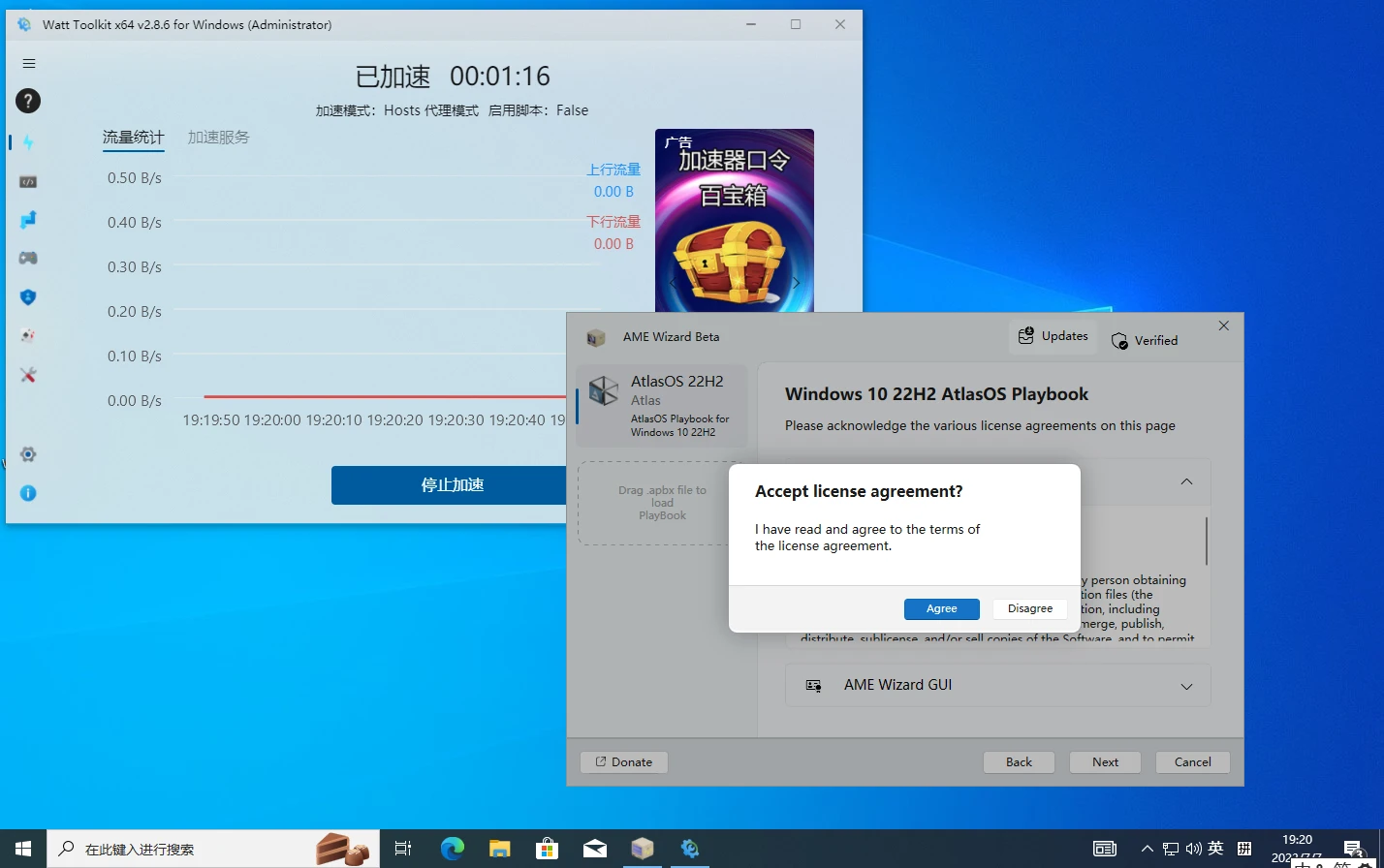
等待安装完毕
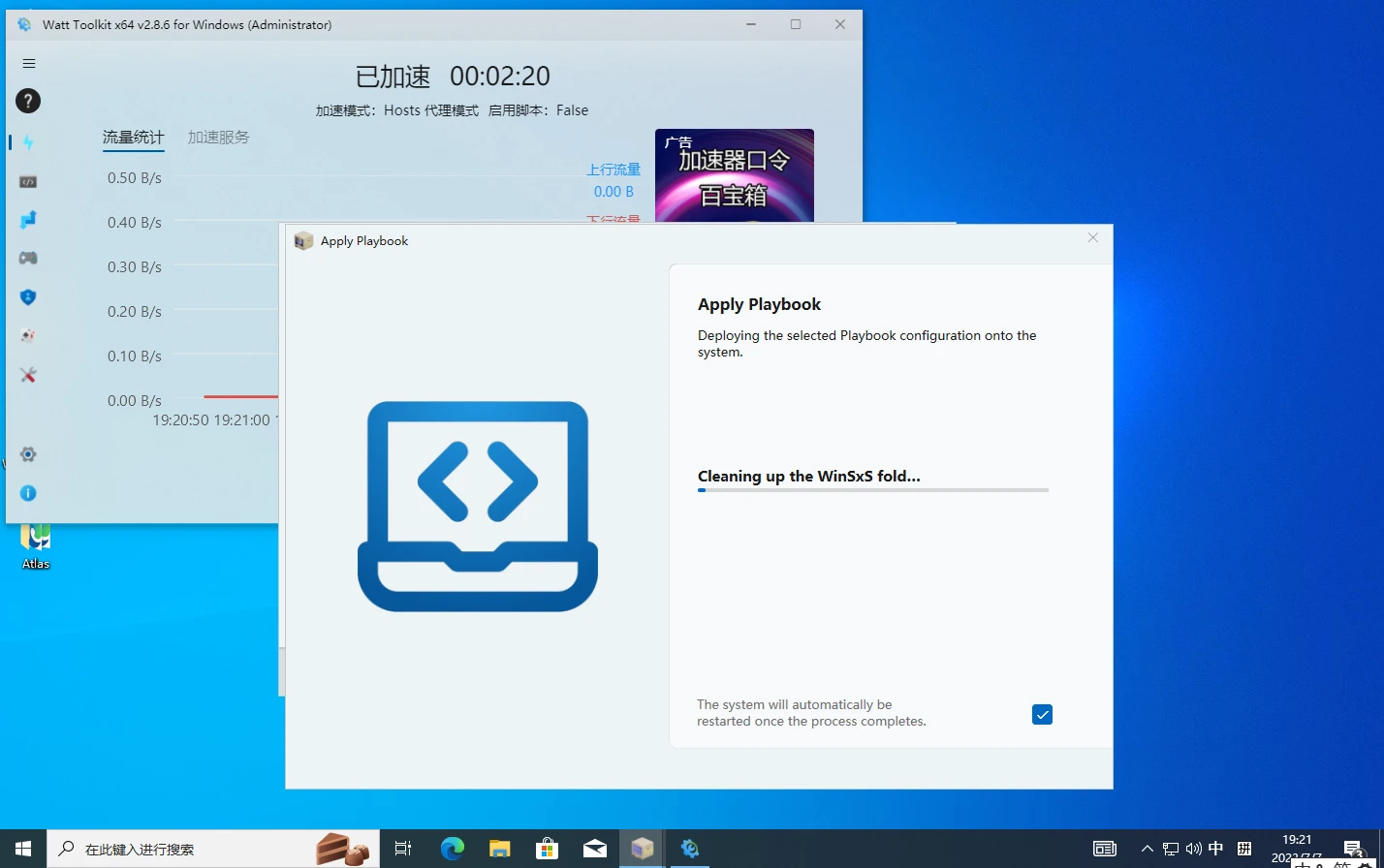
由于使用了Watt Toolkit进行加速,因此在遇到第一个Reticulating Splines不会卡住了
这时会在桌面产生一个【Atals】的文件夹,其中包括了一些驱动和被关掉的功能,可以在完成安装后按需打开
这个文件夹无论是否安装成功都会被创建,如果中途安装失败请不要管它
另外这一步的时间会比较长,耐心等待
关于熔断漏洞补丁
在安装完成后会有一项关于是否要关闭熔断漏洞补丁的提示,如不操作默认会在五分钟后关闭,这个关闭与否是可以再【Atals】的文件夹中修改的
这个选项是什么为什么这么做,参考如下资料:
简而言之选择关闭针对该漏洞的补丁修复会:
获得更好的性能,尤其是较为旧的CPU
增加被入侵的风险
请根据自身使用情况做出选择
如果卡在了最后的Reticulating Splines
当进度条跑满后,可能会在最后一个Reticulating Splines卡住
打开【任务管理器】——【进程】——【后台进程】中,会有一个PowerShell的进程,使用任务管理器关掉它进度条就会开始动
开始使用Atlas OS
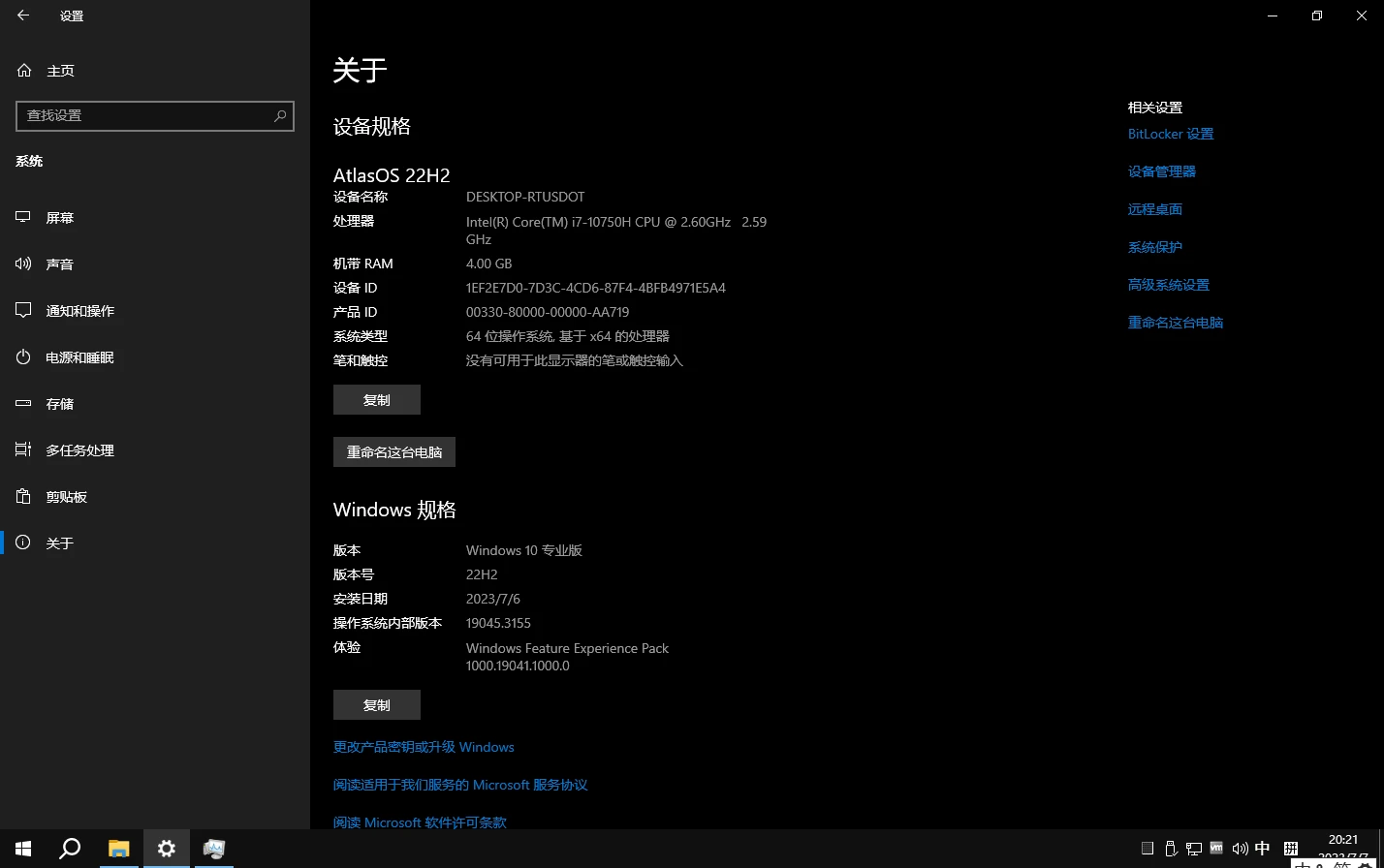
后台进程从原来的112个来到了30个,内存占用为1.2G
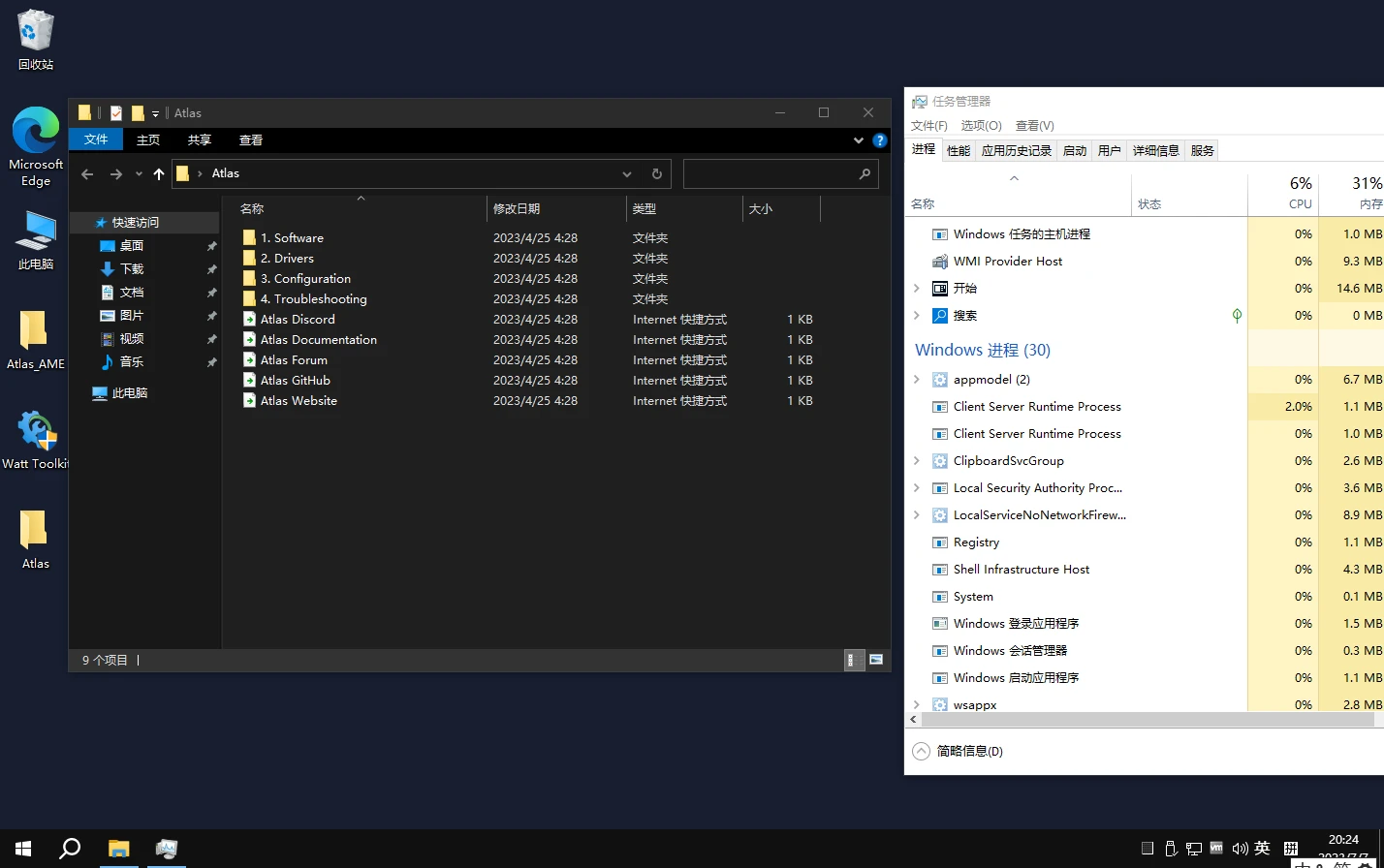
许多功能都被关掉了,甚至是关机开机中的进度图标也被删除了
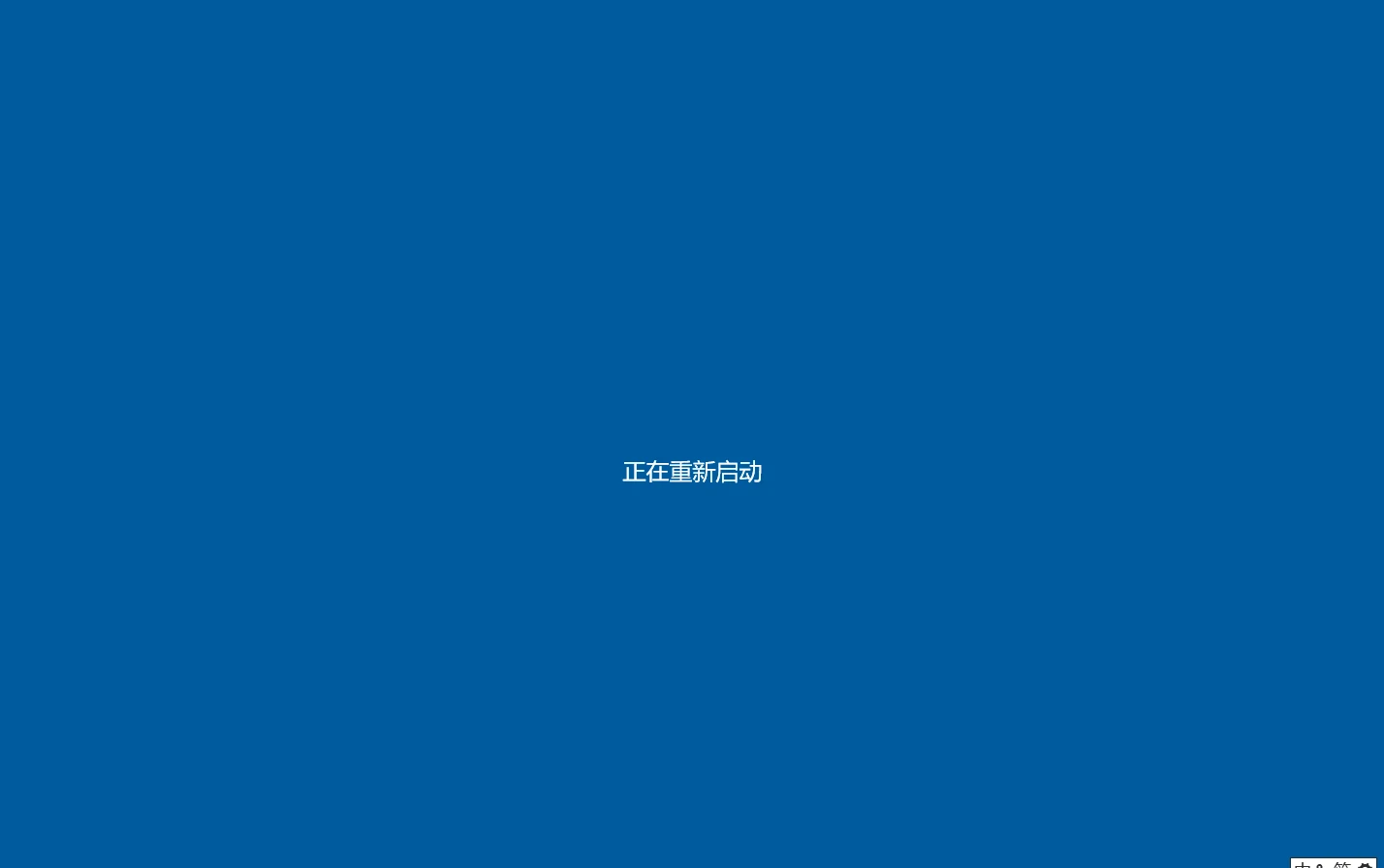
Edge浏览器也会被删除,如果是新系统那么将会出现除了IE没有别的浏览器的境遇
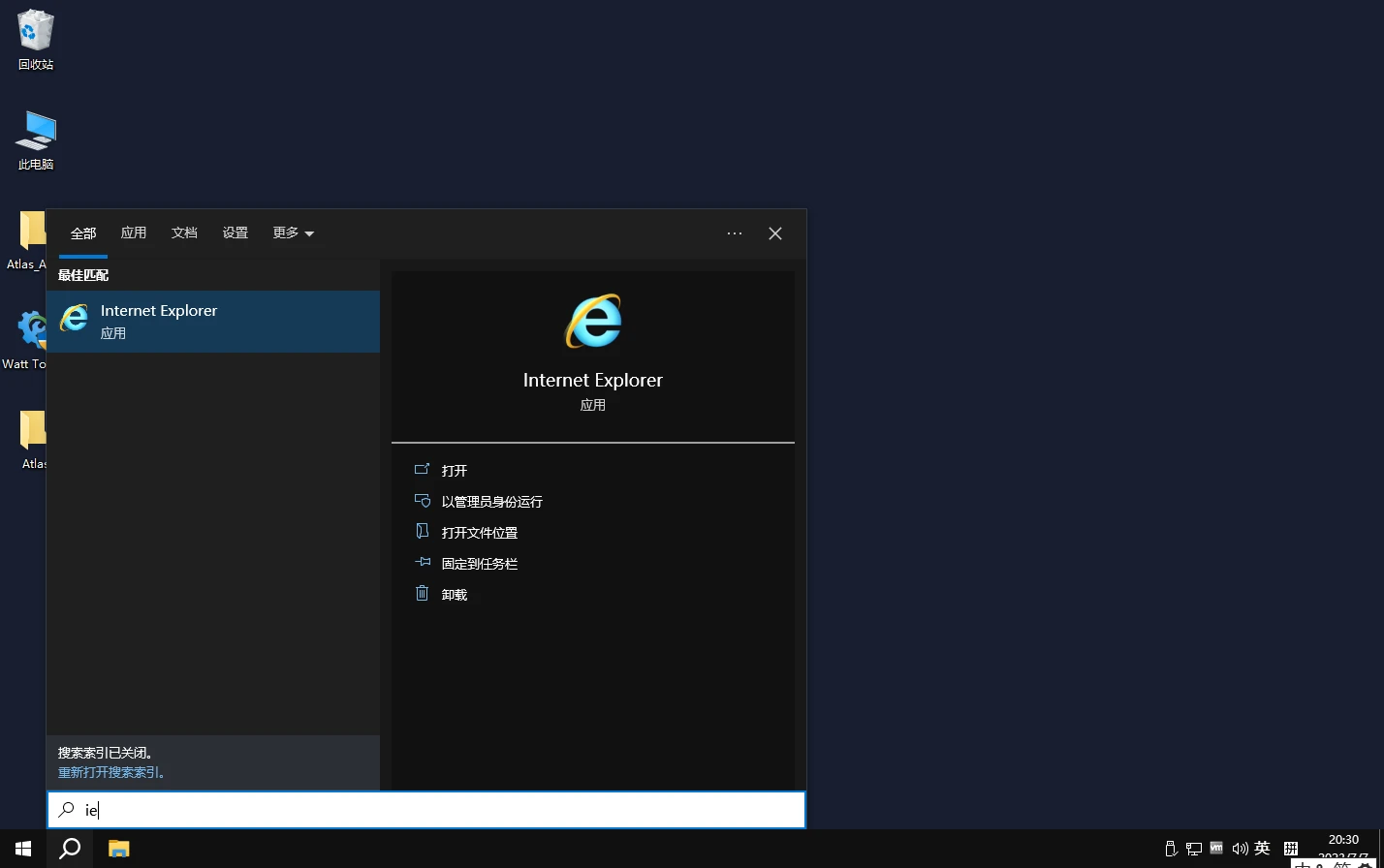
让IE再发挥一次其他浏览器下载工具的用处吧
推荐本站淘宝优惠价购买喜欢的宝贝:

本文链接:https://hqyman.cn/post/6626.html 非本站原创文章欢迎转载,原创文章需保留本站地址!
打赏

微信支付宝扫一扫,打赏作者吧~
休息一下~~


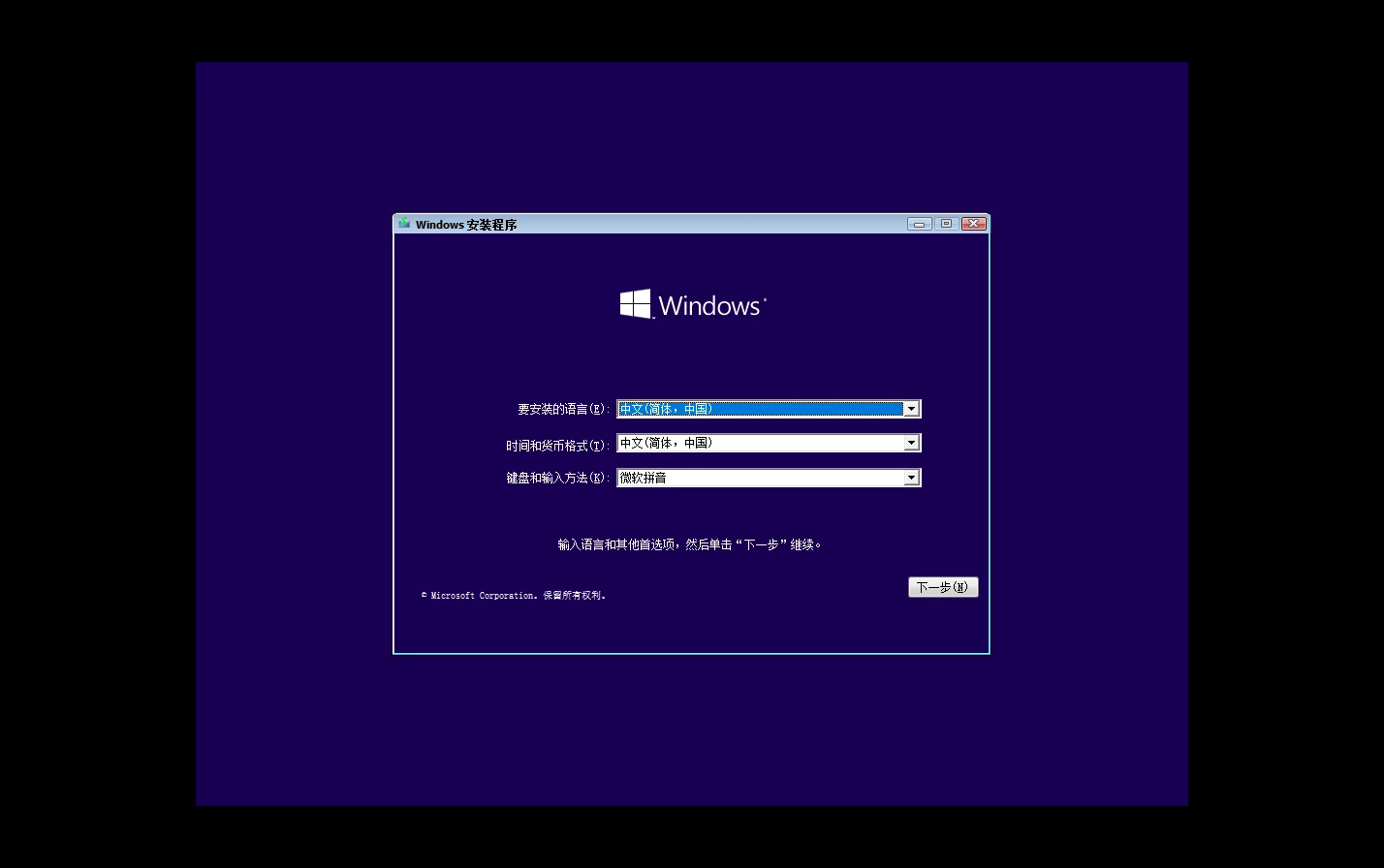
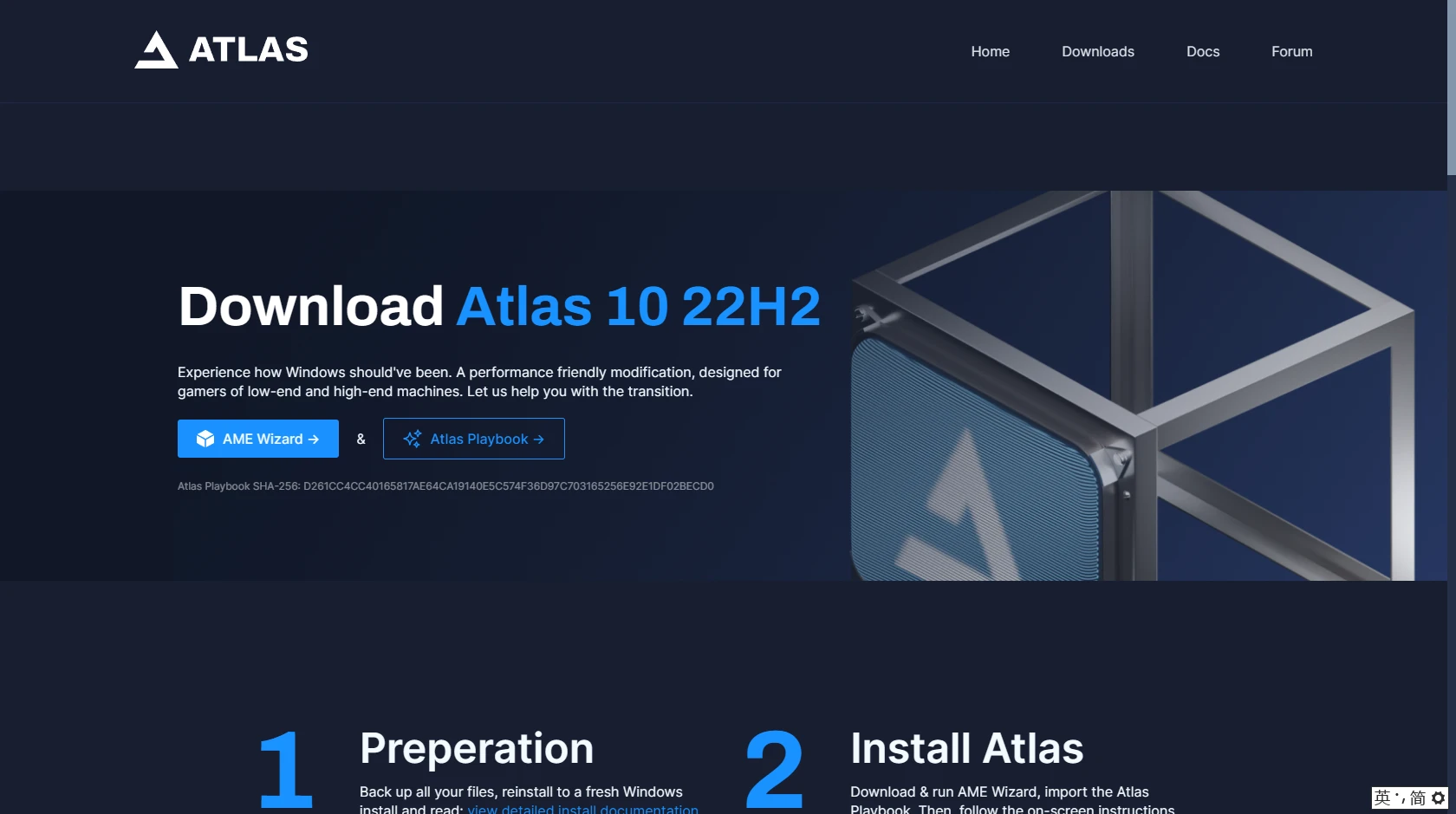
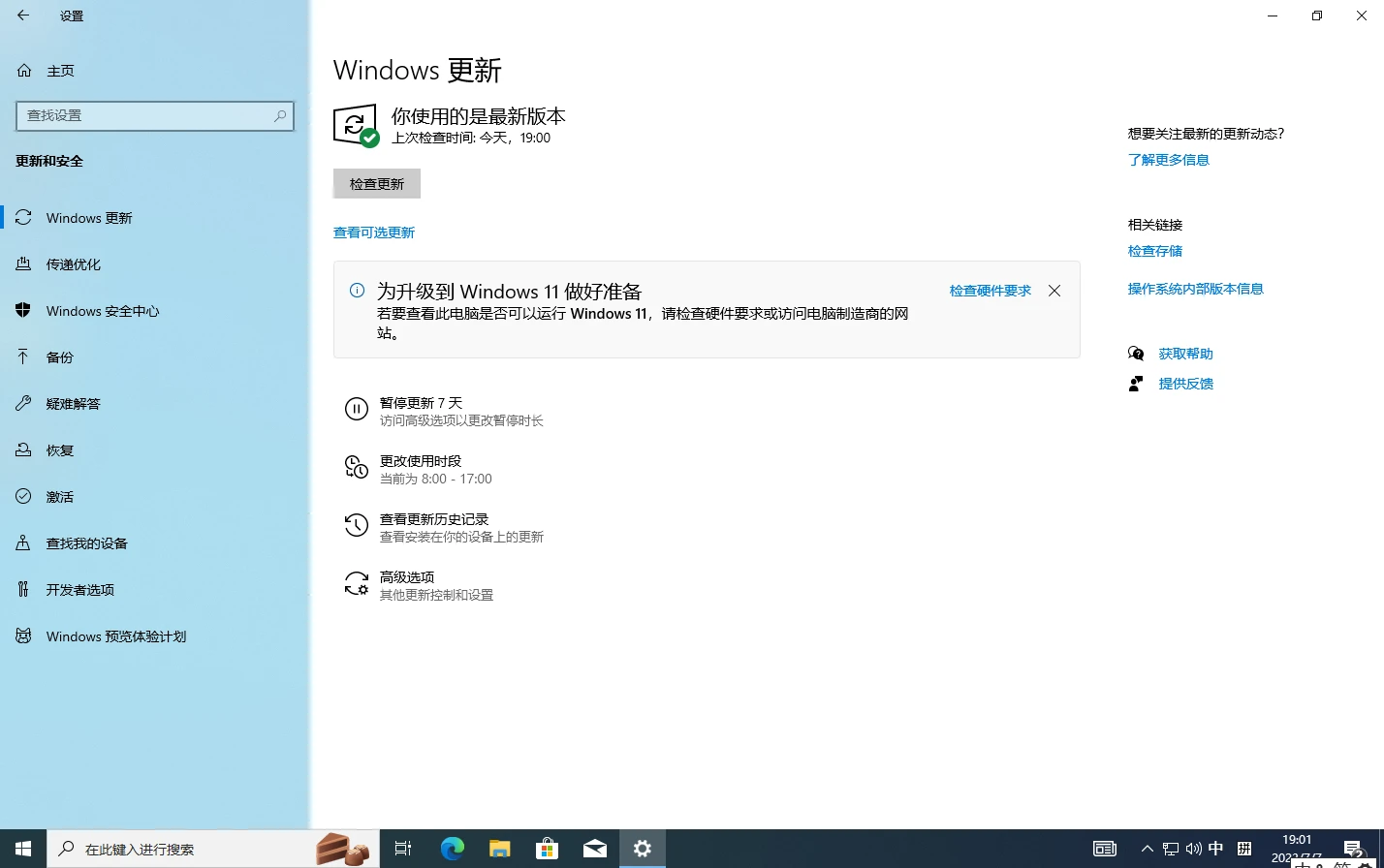
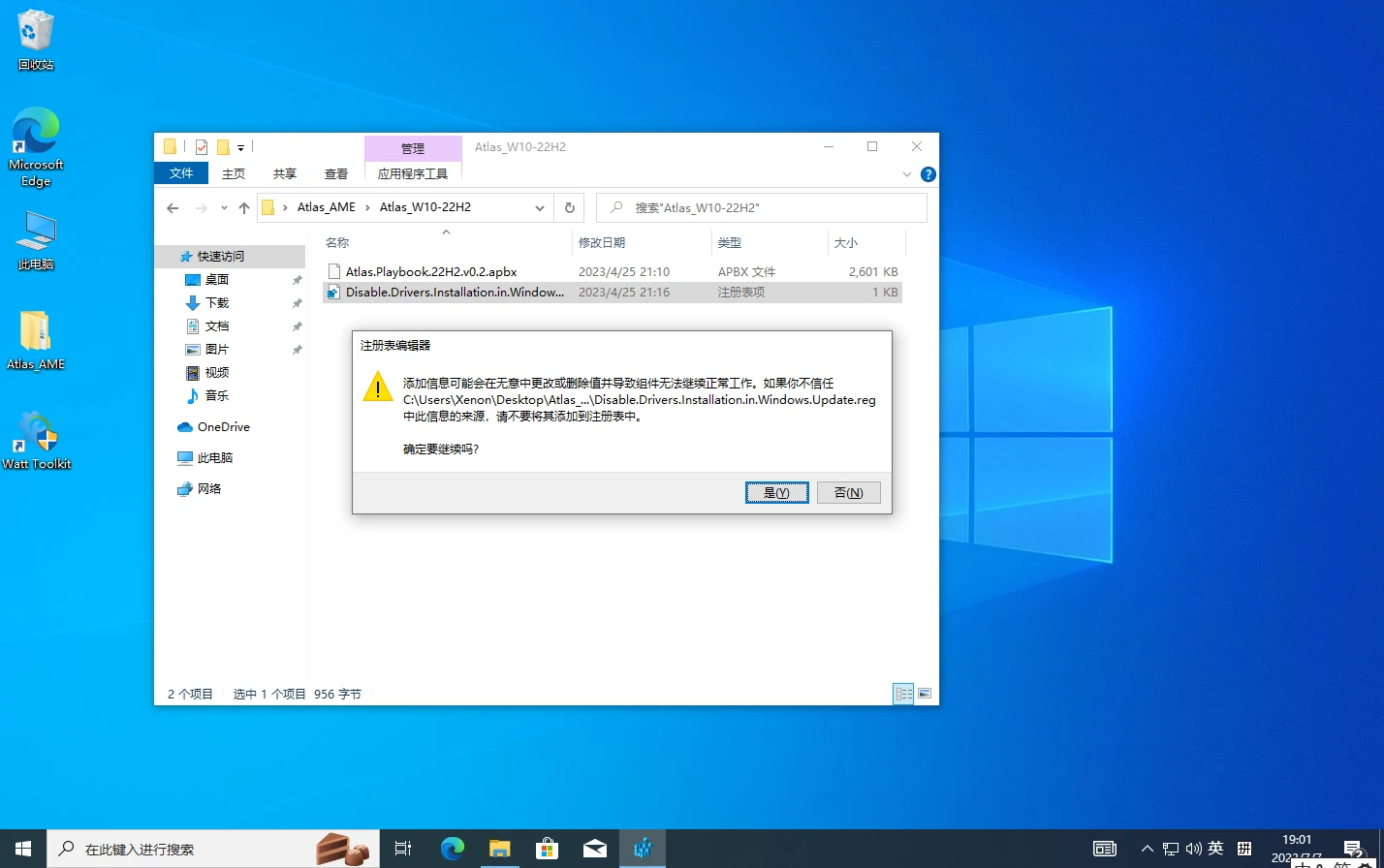
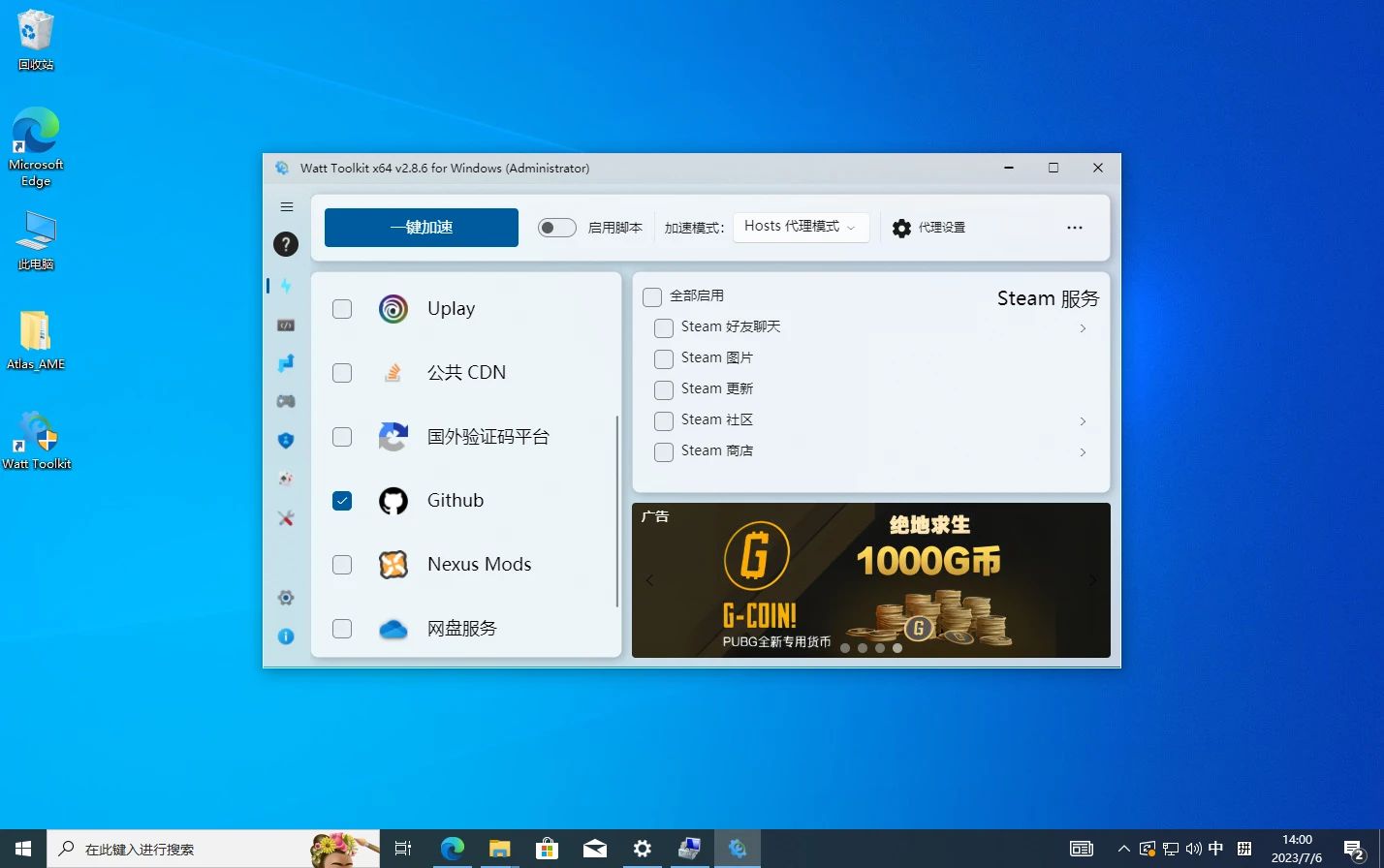
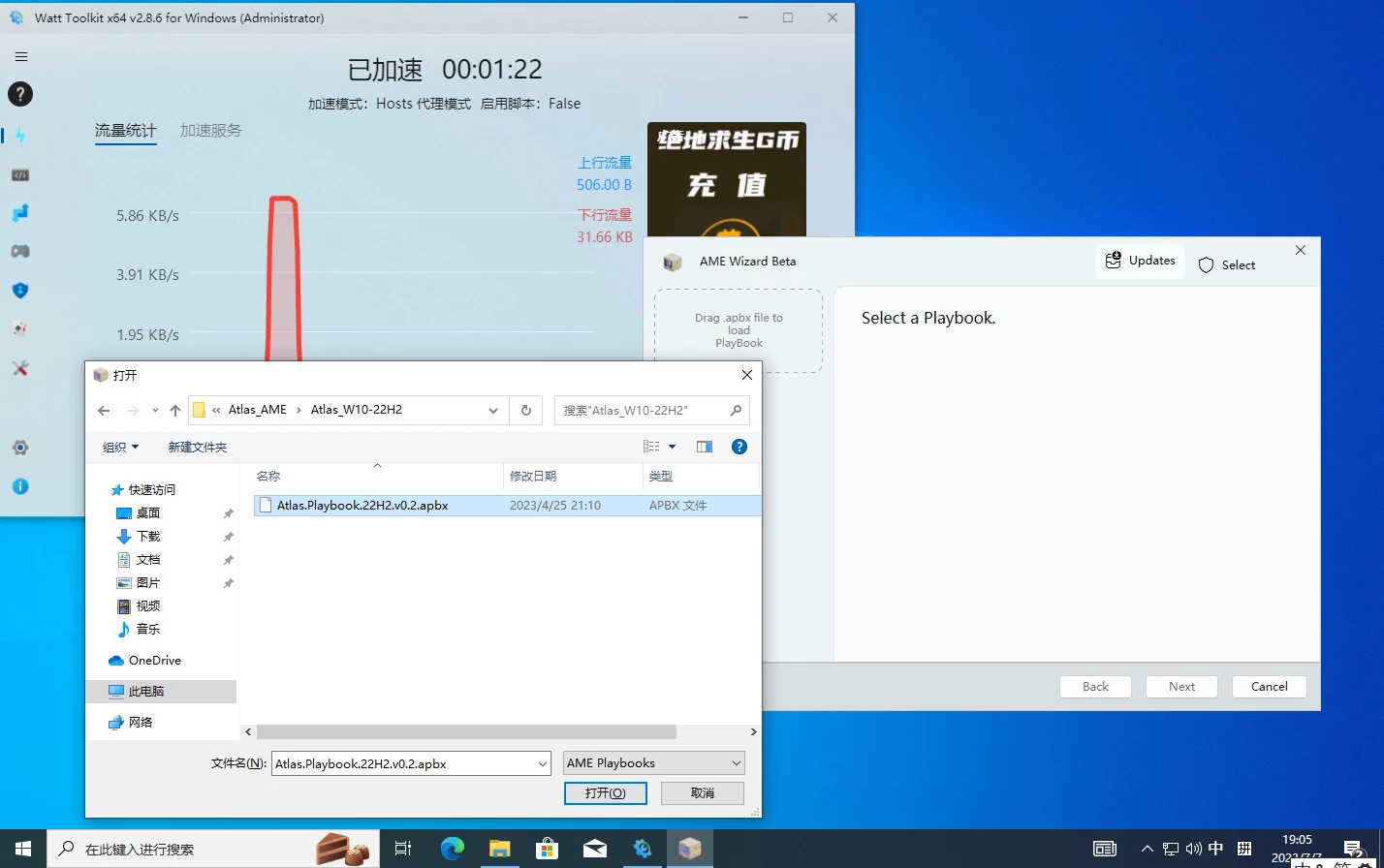
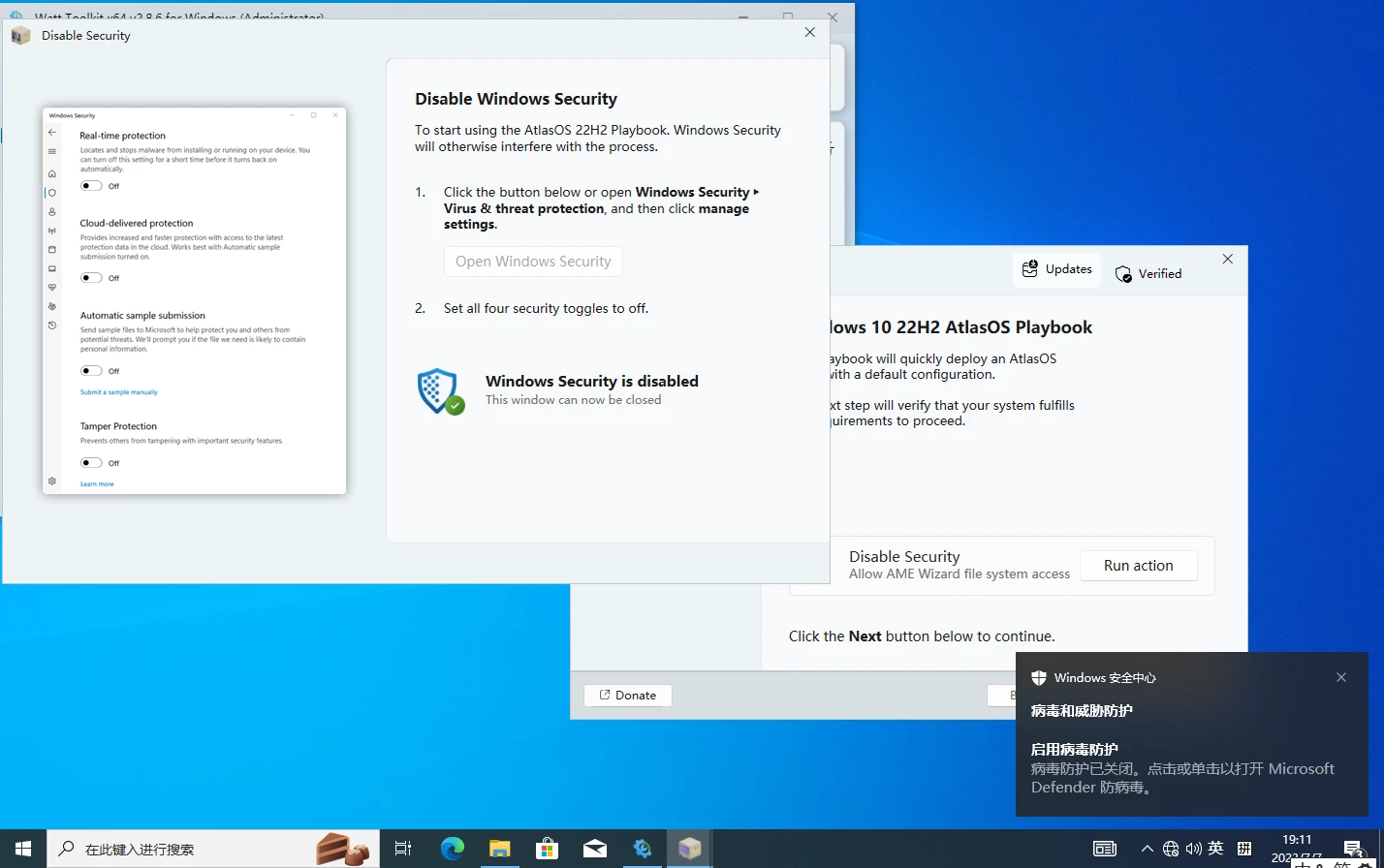
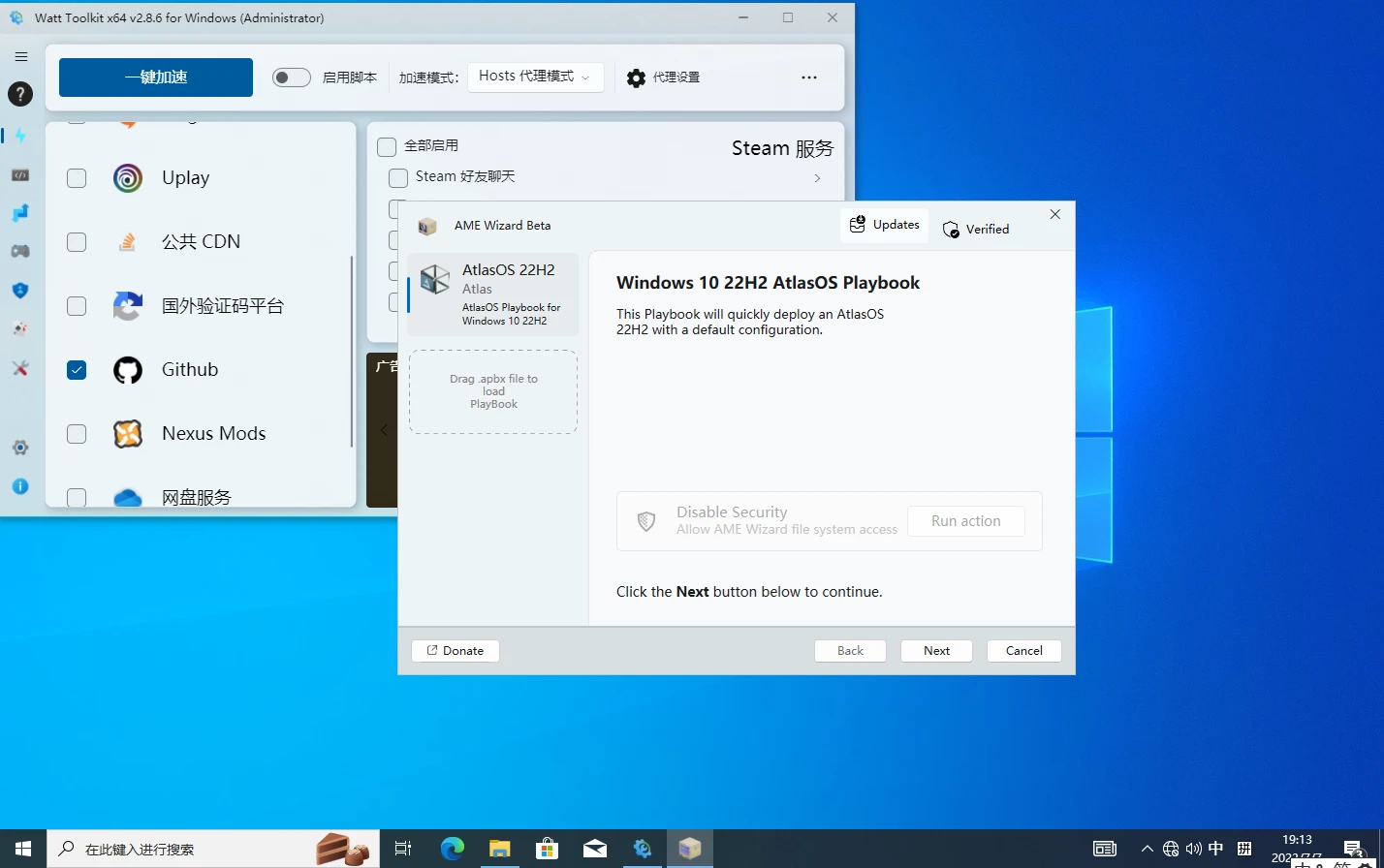
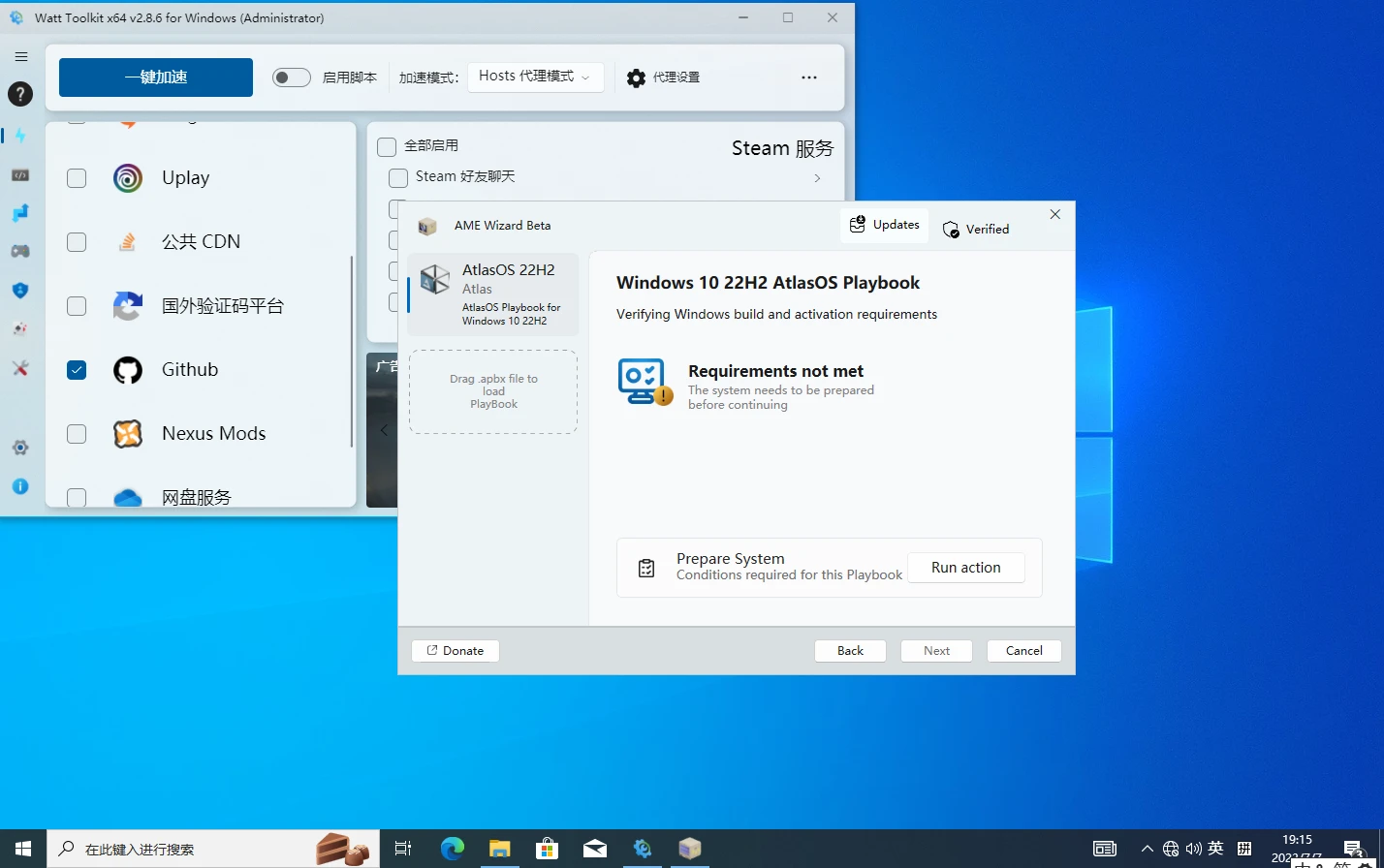
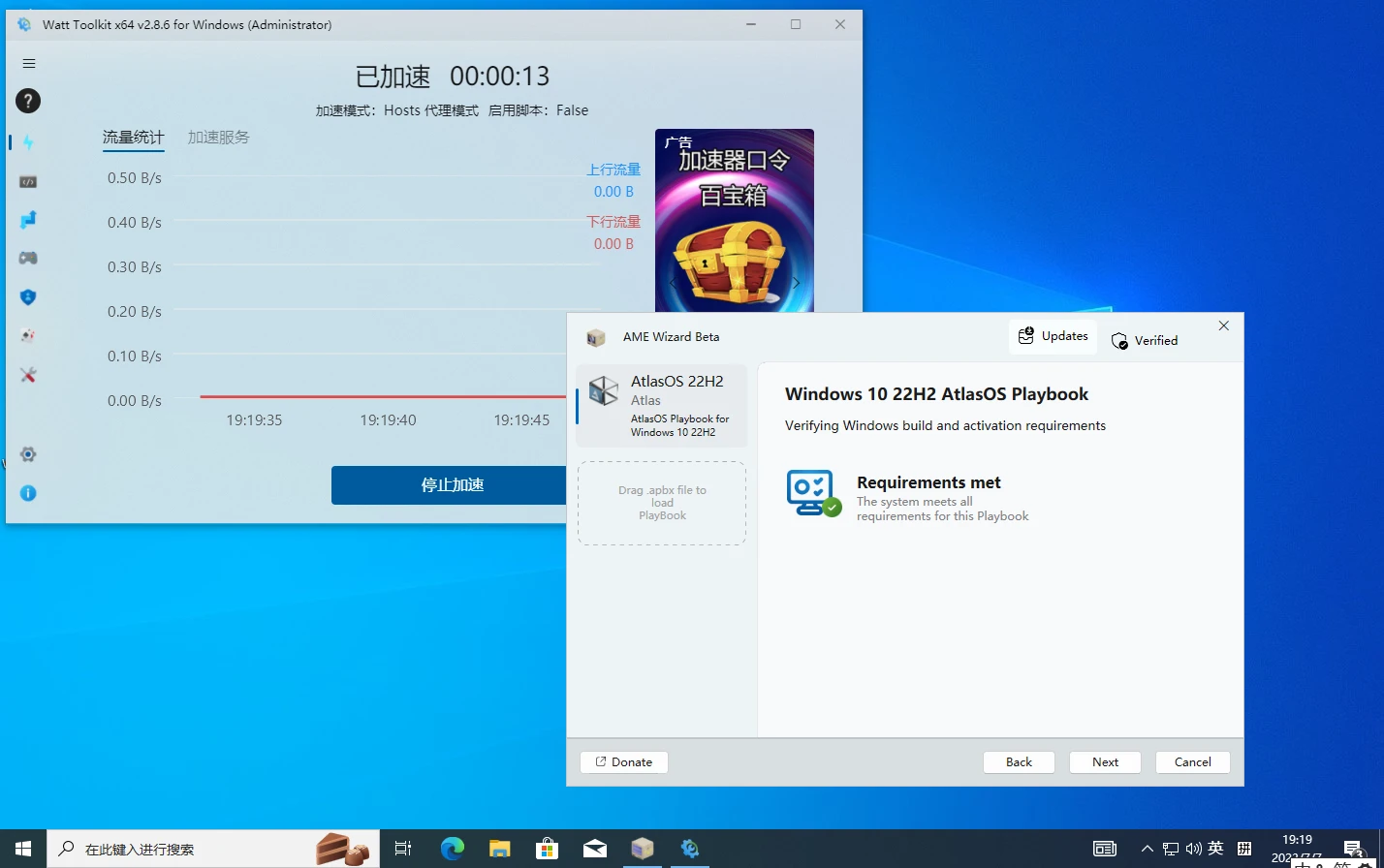
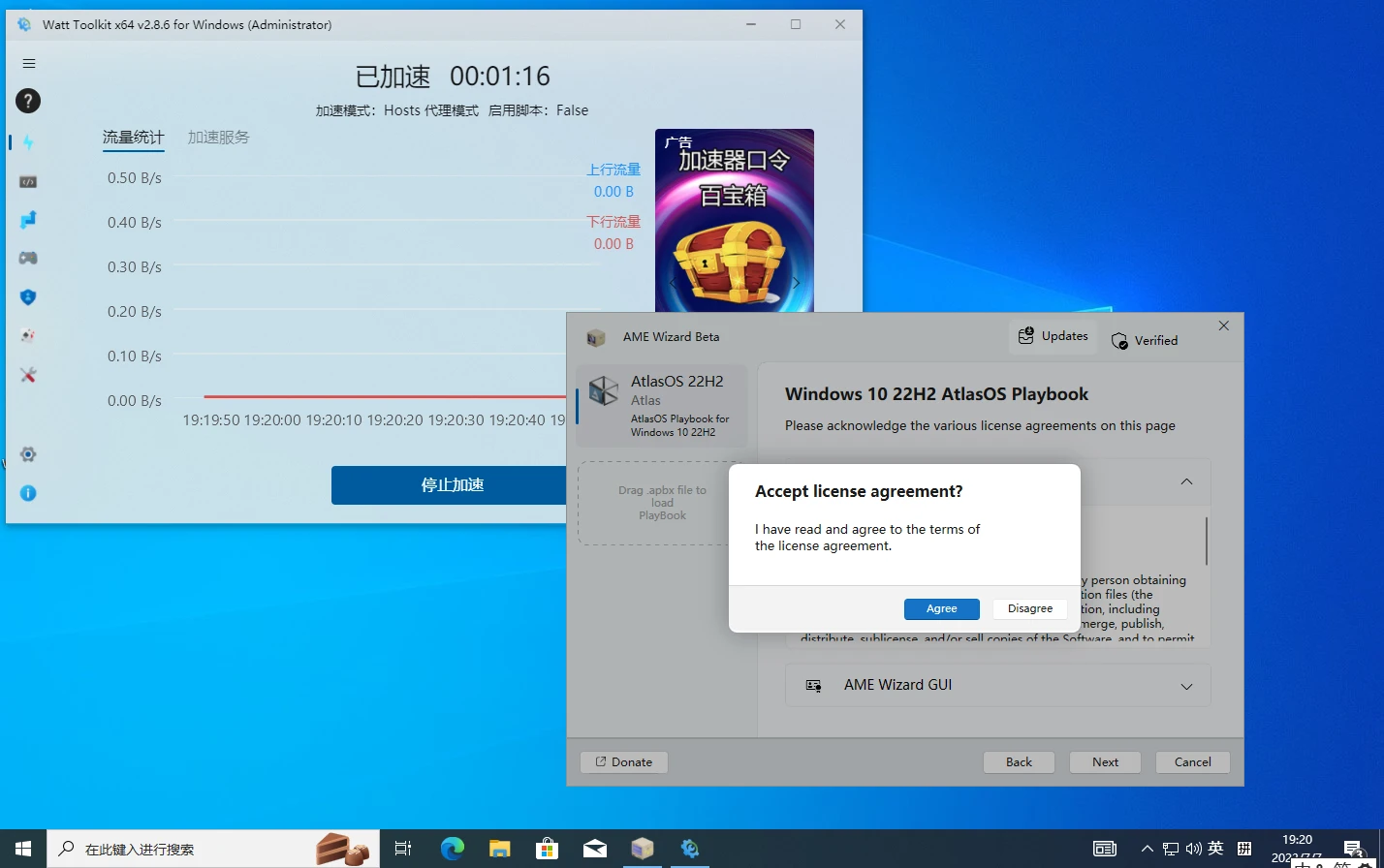
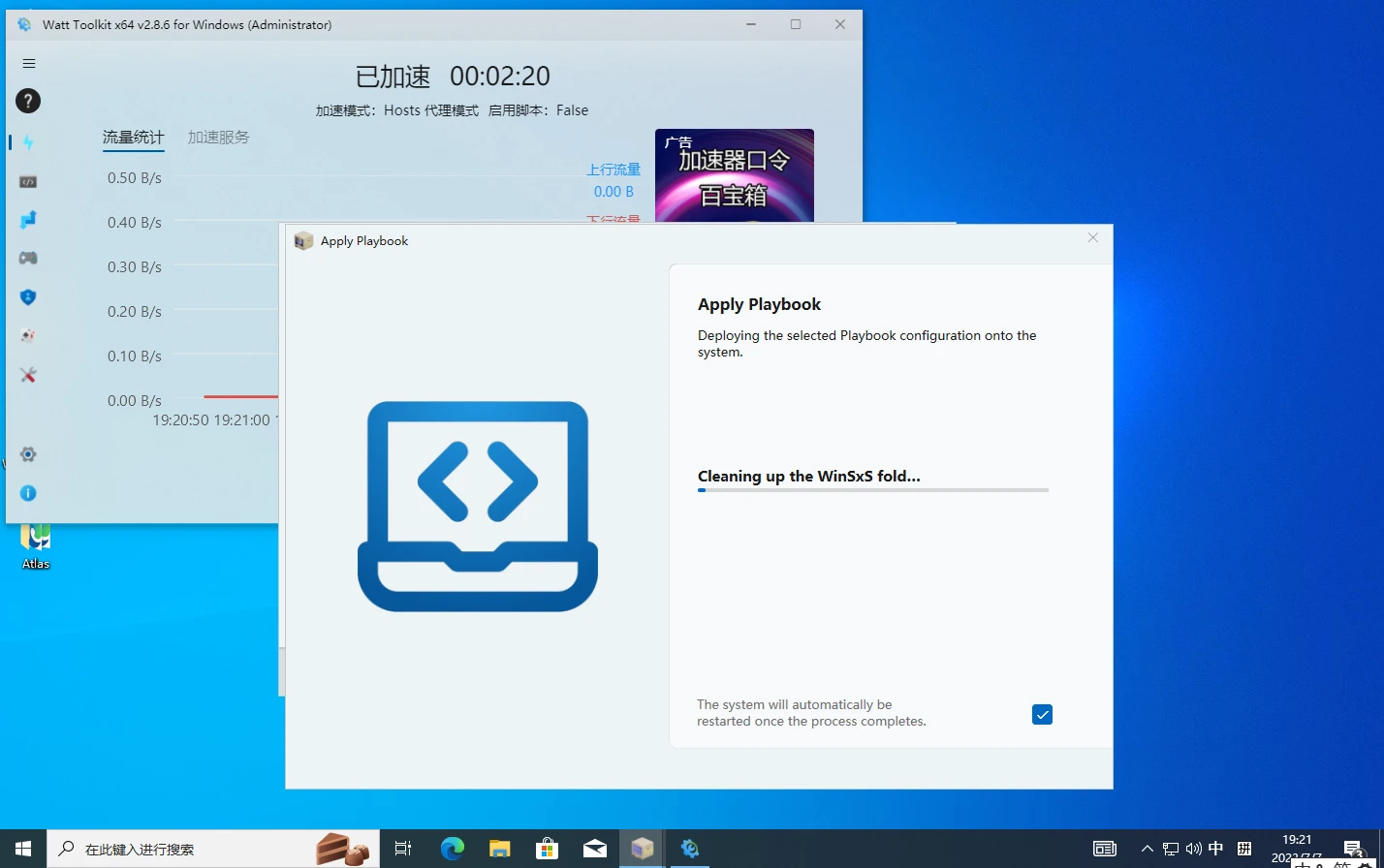
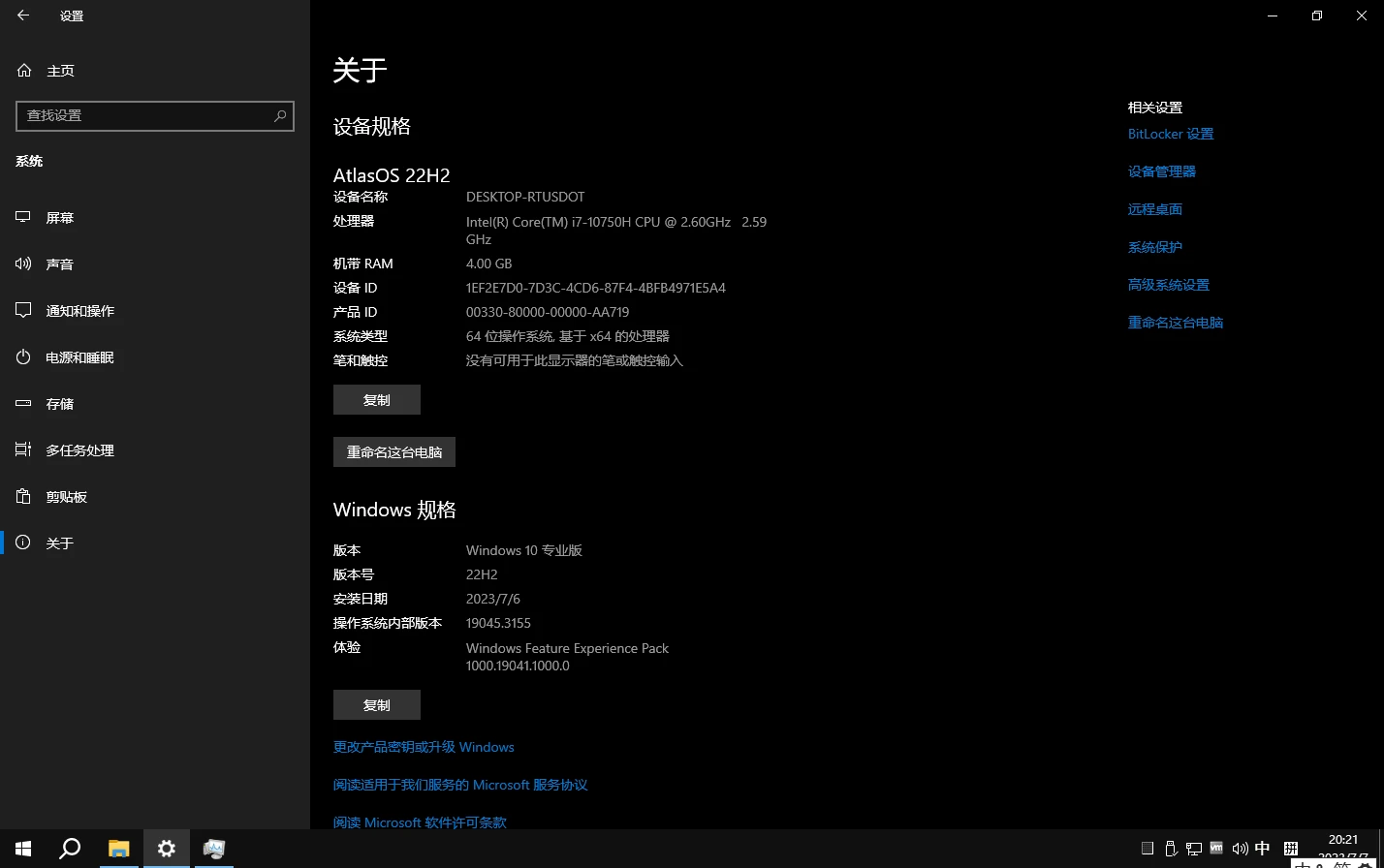
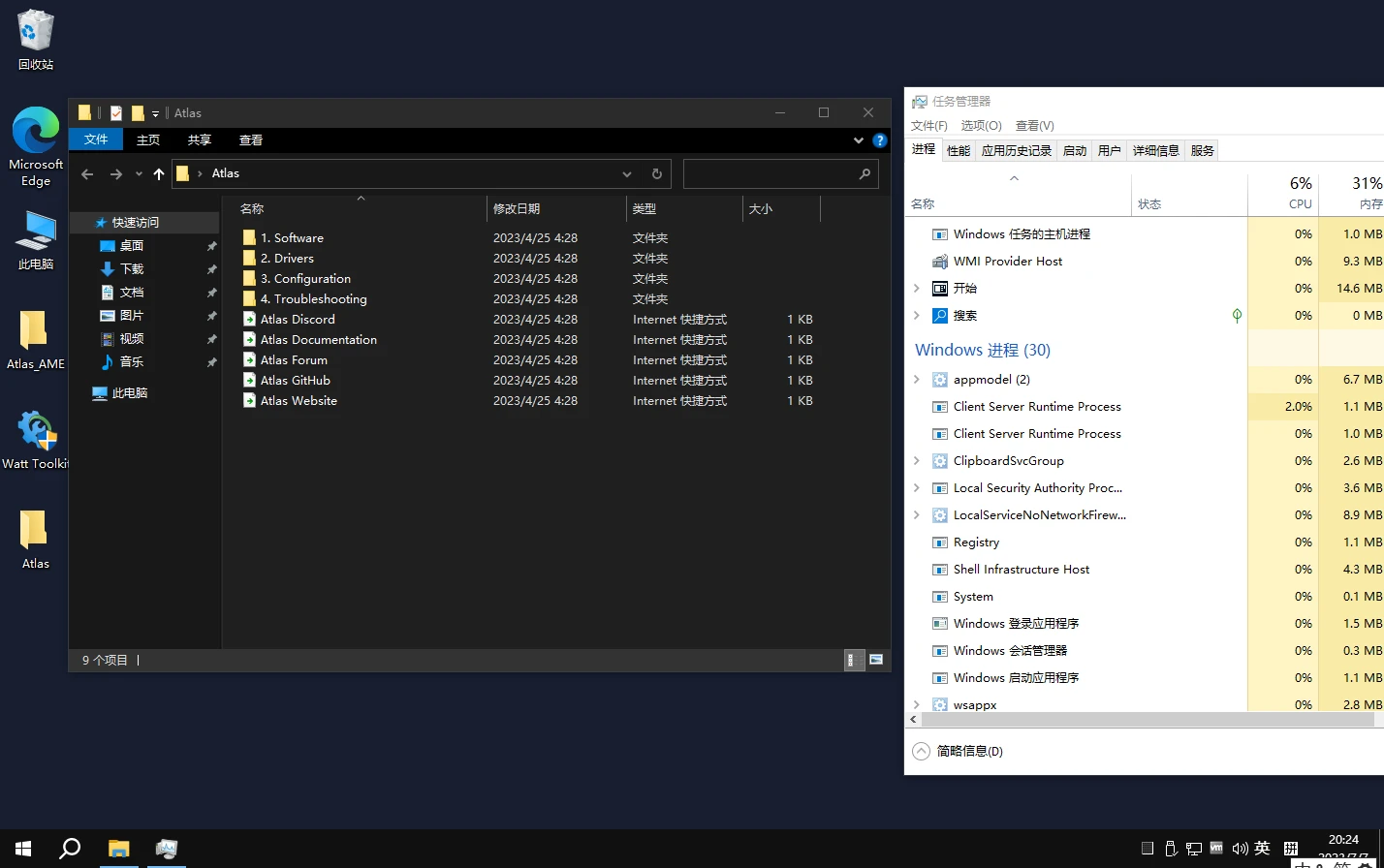
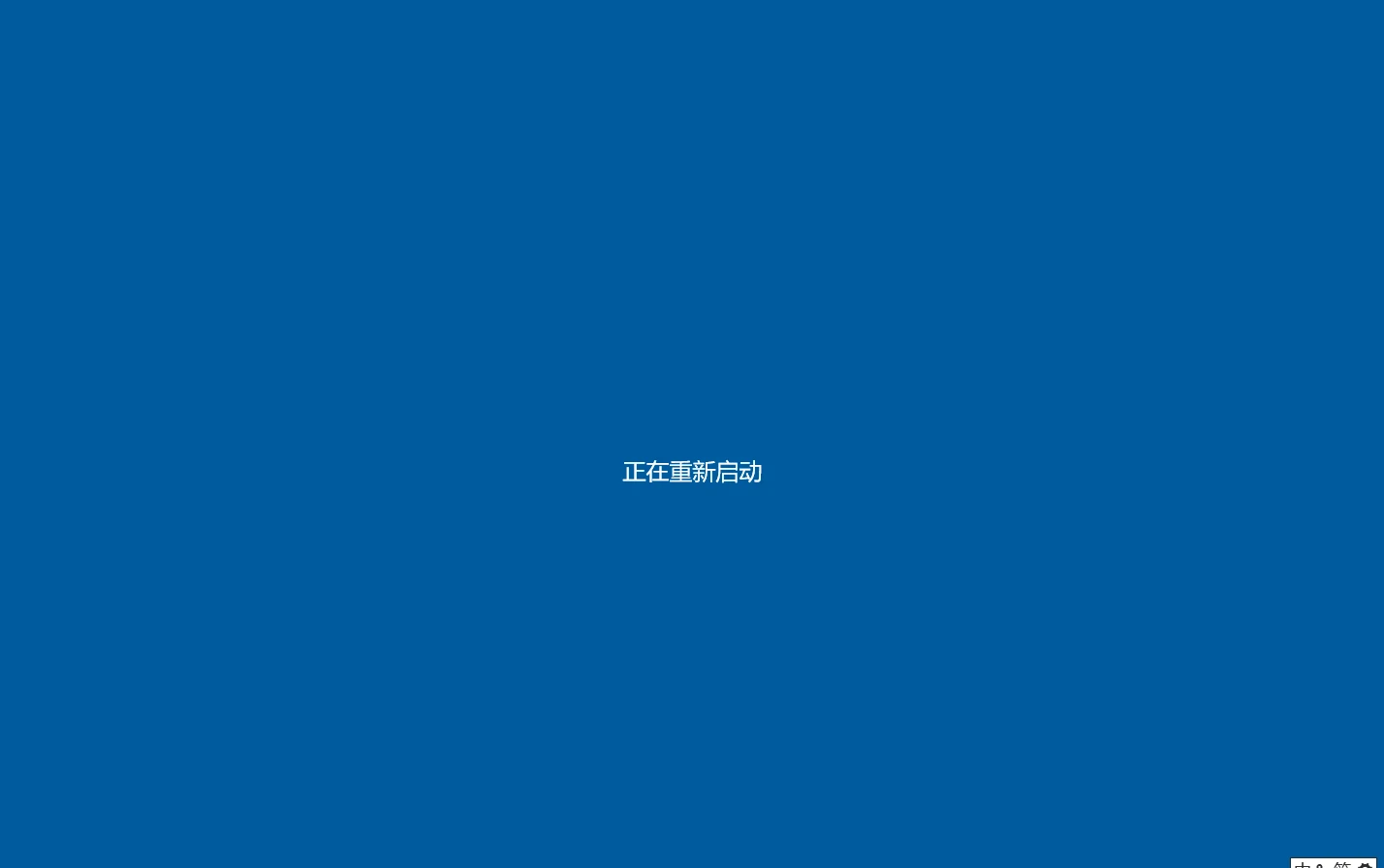
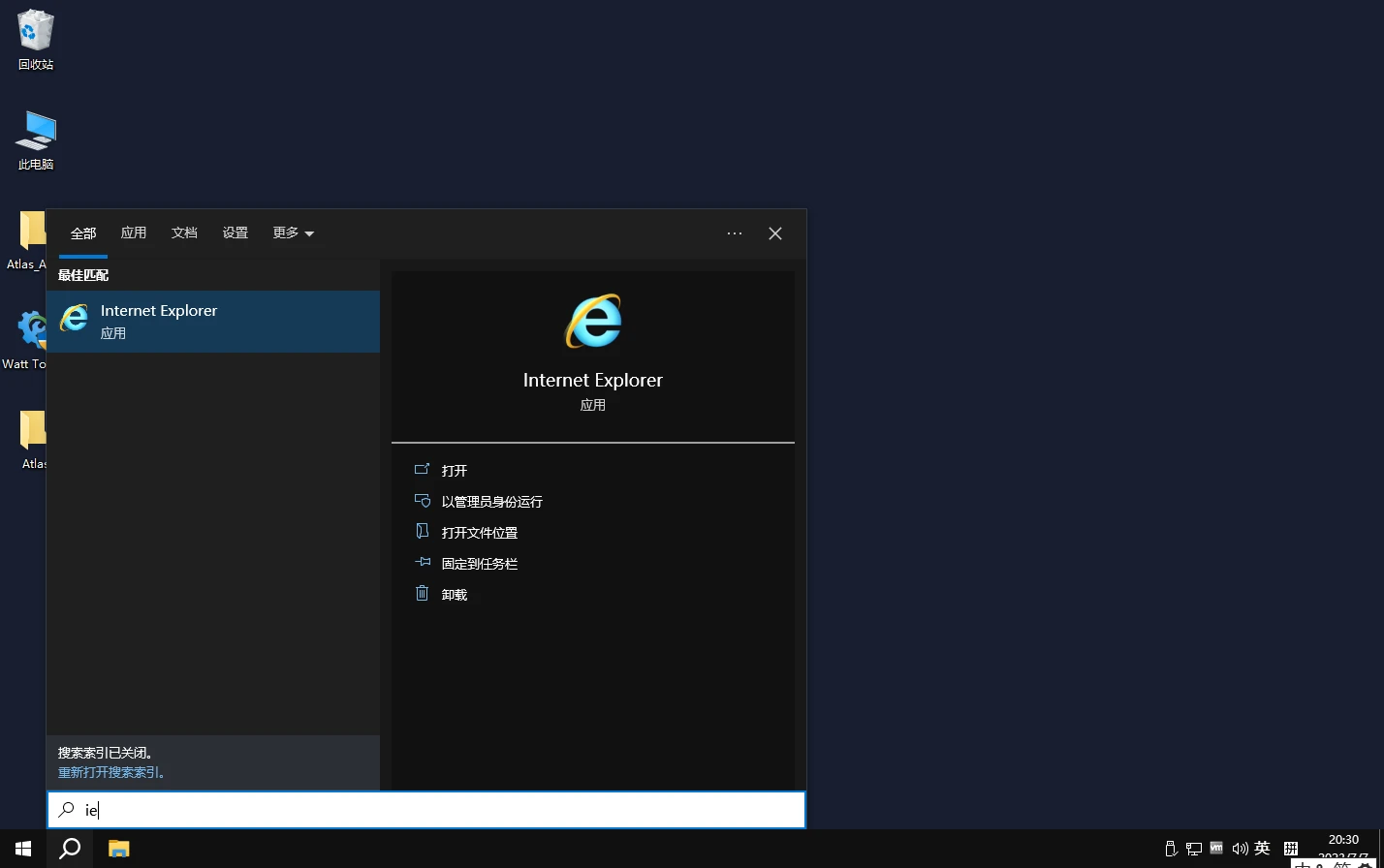


 微信支付宝扫一扫,打赏作者吧~
微信支付宝扫一扫,打赏作者吧~